BeoCom 2. Instrukcja obsługi
|
|
|
- Seweryna Wójcik
- 6 lat temu
- Przeglądów:
Transkrypt
1 BeoCom 2 Instrukcja obsługi
2 Zanim rozpoczniesz instalację Niniejszy podręcznik zawiera instrukcje w jaki sposób skonfigurować i używać słuchawki BeoCom 2 wraz ze stacją bazową BeoLine. Słuchawka może być również używana z innymi stacjami bazowymi, takimi jak BeoCom 6000, BeoLine PSTN lub BeoLine ISDN. Jednakże, proszę pamiętać, że niektóre funkcje mogą działać inaczej lub być niedostępne, jeżeli słuchawka będzie używana wraz z jedną z powyższych stacji bazowych. Te różnice są opisane w niniejszym podręczniku.
3 Spis treści 3 Codzienne czynności, 4 Dowiedz się jak wykonywać i odbierać połączenia, regulować poziom głośności słuchawki, wykonywać połączenia z książki telefonicznej, listy identyfikacyjnej połączeń przychodzących i listy powtórnego wybierania numeru, zachowywać numer w książce telefonicznej po wykonaniu połączenia i wyciszać dzwonek słuchawki. Zaawansowane operacje, 14 Dowiedz się jak wprowadzać, edytować i usuwać nazwy i numery w książce telefonicznej, zachowywać numery z listy powtórnego wybierania numerów i listy identyfikacyjnej połączeń przychodzących, usuwać zawartość listy identyfikacyjnej połączeń przychodzących i listy powtórnego wybierania numerów*, wybierać i zachowywać numery wewnętrzne, ustawiać numer podstawowy i regulować poziom głośności w niektórych zestawach audiowizualnych firmy Bang & Olufsen. Ustawienia preferencyjne, 26 W tym rozdziale zaprezentowano przegląd menu Settings. Dowiedz się między innymi jak rejestrować słuchawkę w stacji bazowej, ustawiać godzinę i datę oraz wybierać ustawienia dla dzwonka. Korzystanie z zestawu z kilkoma słuchawkami, 29 Dowiedz się jak ustawić słuchawkę jako osobistą lub wspólną, wybierać połączenie z inną słuchawką, przekierowywać połączenia zewnętrzne i wykonywać wewnętrzne połączenia konferencyjne. Indeks, 34 *Jest to możliwe wyłącznie wtedy, gdy używa się słuchawki ze stacją bazową BeoLine.
4 4 Wykonywanie i odbieranie połączeń Przycisk na zestawie BeoCom 2 służy do inicjowania i kończenia połączenia. Podczas połączenia wyświetlacz pokazuje czas trwania połączenia i numer lub nazwę osoby, do której wykonywane jest połączenie. Jeżeli nie chcesz odbierać połączenia, możesz wyciszyć sygnał dzwonienia słuchawki C Aby wykonać połączenie... > Wprowadź numer telefonu przy pomocy klawiszy numerycznych > Aby zmienić numer, naciskaj Klawisz punktowy w lewo lub w prawo, aby ustawić kursor po prawej stronie cyfry, którą chcesz zmienić i naciśnij C, aby ją usunąć. > Naciśnij, aby wybrać połączenie. Wyświetli się godzina połączenia, a jeżeli nazwa jest zachowana w książce telefonicznej, to również się wyświetli. > Naciśnij, aby zakończyć połączenie. Ewentualnie, odłóż słuchawkę do ładowarki :12 Aby odebrać połączenie... > Naciśnij, aby odebrać połączenie. > Naciśnij, aby zakończyć połączenie. Ewentualnie, odłóż słuchawkę do ładowarki. Aby wyciszyć sygnał dzwonienia słuchawki... > Naciśnij C, aby wyciszyć sygnał dzwonienia dla nadchodzącego połączenia. Jeżeli kończysz połączenie do lub od numeru, który nie był zachowany w książce telefonicznej, wyświetlacz pokaże monit o dokonanie wpisu do książki telefonicznej. Więcej informacji można znaleźć w rozdziale Zachowywanie numeru po połączeniu na stronie 7. Aby uzyskać sygnał zgłoszenia przed wybraniem numeru, naciśnij.
5 Wyciszenie dzwonka słuchawki 5 Jeżeli nie chcesz, aby ci przeszkadzano, możesz wyciszyć dzwonek słuchawki. Kiedy słuchawka jest wyciszona, dzwonek jest wyłączony ale połączenia przychodzące są nadal rejestrowane w menu Nowych połączeń, w sposób opisany na stronie 6 podręcznika Szybka instalacja. Aby wyciszyć dzwonek słuchawki... > Naciśnij, aby wyświetlić główne menu. > Naciskaj Klawisz punktowy w dół dopóki nie pokaże się komunikat Silence? i naciśnij. Na wyświetlaczu pokaże się na moment komunikat Silence selected, i zmieni się na Silenced, kiedy słuchawka powróci do stanu gotowości. Aby ponownie włączyć dzwonek słuchawki... > Naciśnij, aby móc ponownie włączyć dzwonek. Na wyświetlaczu pojawi się komunikat Silence off?. > Naciśnij. Dzwonek został ponownie włączony. Na wyświetlaczu pojawi się na moment komunikat Silence off - selected, a słuchawka powróci do stanu gotowości. Redial list Silence? Silence selected Silence off? Silence off selected
6 6 Poziom głośności i mikrofon Podczas połączenia można regulować za pomocą Klawisza punktowego poziom głośności. Można również wyłączyć mikrofon, jeżeli nie chcesz, aby osoba dzwoniąca słyszała rozmowę, którą przeprowadzasz z inną osobą znajdującą się w pomieszczeniu. 10:41 Aby zwiększyć lub zmniejszyć poziom głośności słuchawki... > Naciskaj Klawisz punktowy w górę lub w dół, aby ustawić poziom głośności słuchawki. Volume Wybrane ustawienie poziomu głośności - z wyjątkiem dwóch skrajnych ustawień - będzie używane przy kolejnych połączeniach, aż do następnej regulacji poziomu głośności. Volume Volume Aby włączyć lub wyłączyć mikrofon w trakcie połączenia... > Naciśnij, aby wyłączyć mikrofon. Na wyświetlaczu pojawi się komunikat Mic. off, a słuchawka będzie wydawała przerywany sygnał dźwiękowy, dopóki mikrofon nie zostanie ponownie włączony. > Naciśnij, aby włączyć mikrofon. 10:41 Mic. off 10:41
7 Zachowywanie numeru po połączeniu 7 Po zakończeniu połączenia zostaniesz zapytany, czy chcesz zachować numer w książce telefonicznej, o ile nie został już wcześniej zapisany. Możesz zachować typ numeru - dom, praca lub telefon komórkowy - i wprowadzić nazwę wraz z numerem. Istnieje również możliwość dodawania numerów do nazw znajdujących się już w książce telefonicznej. Po zakończeniu połączenia... > Wyświetlacz pokazuje numer i monit o zachowanie go w książce telefonicznej. Jeżeli nazwa została odebrana wraz z informacją identyfikującą połączenie przychodzące, to taka nazwa zostanie również wyświetlona. > Naciśnij, aby móc zachować numer. Na wyświetlaczu pojawia się komunikat New name?. Jeżeli chcesz dodać numer do nazwy zachowanej w książce telefonicznej, więcej informacji znajdziesz na następnej stronie. > Jeżeli numer jest przypisany do nazwy nie zachowanej jeszcze w książce telefonicznej, naciśnij. Na wyświetlaczu pojawi się rząd liter. >...naciskaj Klawisz punktowy w lewo lub w prawo, aby wybrać odpowiednie litery. Wybierz Aa, aby przełączać się między dużymi i małymi literami oraz A@, aby używać liter specyficznych dla wybranego języka*. > Naciśnij, aby zachować wybraną literę. Jeżeli zachowasz dużą literę, kursor przesunie się na małe litery. Jeżeli zachowasz spację lub symbol, kursor przesunie się na duże litery. > Aby wprowadzać cyfry, naciskaj klawisze numeryczne. > Kiedy zostanie wprowadzona cała nazwa, naciskaj Klawisz punktowy w lewą lub prawą stronę, aby przesunąć kursor na symbol. > Naciśnij, aby zachować nazwę. Wyświetlacz pokazuje monit o wybór rodzaju numeru. > Naciskaj Klawisz punktowy w dół, aby wybrać Home, Mobile lub Work i naciśnij, aby go zachować Store number? New name? A a ABCDEF... A a abcdef... Number type Home? Home stored Poniżej przedstawiamy kilka wskazówek, które ułatwią wyszukiwanie wpisów w książce telefonicznej: Kiedy wpisujesz pary, układaj imiona w kolejności alfabetycznej. Kiedy wpisujesz kolegów z pracy, zaczynaj od nazwy firmy; Kiedy wpisujesz dzieci przyjaciół, zaczynaj od pierwszej litery imienia dziecka.
8 8 >> Zachowywanie numeru po połączeniu Add to name? First letter: ADEGHKOPST... First letter: ADEGHKOPST... Aby dodać numer do nazwy w książce telefonicznej... > Kiedy na wyświetlaczu pojawia się monit o zachowanie nowej nazwy, naciskaj Klawisz punktowy w dół, aby wybrać Add to name? i naciśnij. Na wyświetlaczu pojawiają się pierwsze litery nazw zachowanych w książce telefonicznej. > Naciskaj Klawisz punktowy w lewo lub prawo, aby wybrać pierwszą literę nazwy i naciśnij. Na wyświetlaczu pojawi się pierwsza nazwa zaczynająca się od wybranej litery. > Naciskaj Klawisz punktowy w górę lub w dół, aby wybrać nazwę i naciśnij, aby móc wybrać rodzaj numeru. > Naciskaj Klawisz punktowy w dół,aby wybrać Home, Mobile lub Work i naciśnij, aby go zachować. Number type Home? Home stored
9 Przeszukiwanie książki telefonicznej i wykonywanie połączenia 9 Kiedy telefon nie jest używany, możesz użyć Klawisza punktowego, aby wyszukiwać nazw bezpośrednio z całego spisu w książce telefonicznej. Living Room 16:35 Jeżeli w książce telefonicznej jest mało wpisów... > Naciskaj Klawisz punktowy w górę lub w dół, aby przeszukać książkę telefoniczną i naciśnij, aby móc wybrać rodzaj numeru. > Naciskaj Klawisz punktowy w dół, aby wybrać rodzaj numeru i naciśnij, aby wykonać połączenie. Alice Smith Jeżeli w książce telefonicznej jest dużo wpisów... > Naciskaj Klawisz punktowy w lewo lub w prawo, aby wejść do książki telefonicznej. Litery na wyświetlaczu odpowiadają pierwszym literom wpisów w książce telefonicznej. > Naciskaj Klawisz punktowy w lewo lub w prawo, aby wybrać pierwszą literę. > Naciśnij, aby móc przeszukiwać nazwy rozpoczynające się od wybranej litery. > Naciskaj Klawisz punktowy w górę lub w dół, aby przeszukiwać nazwy. > Po wybraniu nazwy, naciśnij, aby móc przeszukiwać rodzaje numerów. > Naciskaj Klawisz punktowy w dół, aby wybrać rodzaj numeru. > Naciśnij, aby wykonać połączenie. *Więcej informacji na temat wybierania numeru podstawowego dla danej nazwy można znaleźć na stronie 25. Home Living Room 16:35 First letter: ADEGHKOPST... First letter: ADEGHKOPST... Home
10 10 Korzystanie z powtórnego wybierania numeru Living Room 16:35 Redial list 11:24 2 Jan Call? Home Mobile Funkcja powtórnego wybierania numeru przechowuje 24 numery ostatnio wykonanych połączeń telefonicznych. Oprócz numeru połączenia, wyświetlona jest godzina, data i czas trwania rozmowy. Jeżeli nazwa została wprowadzona do książki telefonicznej, to zamiast numeru wyświetla się wprowadzona nazwa. Połączenia wewnętrzne nie są rejestrowane na liście powtórnego wybierania numeru. Aby wykonać połączenie z listy powtórnego wybierania numeru... > Naciśnij, aby wyświetlić główne menu. > Jeżeli na wyświetlaczu nie pojawi się Redial list, naciskaj Klawisz punktowy w dół, aż pokaże się Redial list. > Naciśnij, aby wejść do listy powtórnego wybierania numeru. > Naciskaj Klawisz punktowy w dół, aby wybrać nazwę lub numer. Jeżeli wstrzymasz wybieranie numeru, wyświetlacz będzie naprzemiennie pokazywał nazwę i rodzaj numeru. > Naciśnij. Wyświetlacz pokaże monit o wykonanie połączenia. > Naciśnij. Jeżeli pod daną nazwą zachowany jest tylko jeden numer, lub jeżeli numer nie jest zachowany w książce telefonicznej, połączenie zostanie wykonane. > Jeżeli pod daną nazwą zachowane jest kilka numerów, naciskaj Klawisz punktowy w dół, aby wybrać rodzaj numeru i naciśnij, aby wykonać połączenie. 11:24 2 Jan Details? 2:44 Aby zobaczyć informacje o wybranym połączeniu wychodzącym... > Naciśnij, aby zobaczyć dostępne opcje. > Naciskaj Klawisz punktowy w dół, aż na wyświetlaczu pojawi się komunikat Details?. > Naciśnij. Wyświetla się numer telefonu i czas trwania połączenia. Numery z listy powtórnego wybierania numeru można zachować bezpośrednio w książce telefonicznej. Więcej informacji można znaleźć w rozdziale Zachowywanie numerów z listy powtórnego wybierania numeru i listy identyfikacyjnej połączeń przychodzących na stronie 19. Lista powtórnego wybierania numeru jest udostępniana jedynie przez słuchawki ustawione jako wspólne. Więcej informacji można znaleźć w rozdziale Słuchawki osobiste lub wspólne na stronie 31.
11 11 Aby usunąć określony numer z listy powtórnego wybierania... > Naciśnij, aby wyświetlić główne menu. > Jeżeli na wyświetlaczu nie pojawi się Redial list, naciskaj Klawisz punktowy w dół, aż pokaże się Redial list. > Naciśnij, aby wejść do listy powtórnego wybierania numeru. > Naciskaj Klawisz punktowy w dół, aby wybrać nazwę lub numer. > Naciśnij, aby zobaczyć dostępne opcje. > Naciskaj Klawisz punktowy w dół, aż na wyświetlaczu pojawi się komunikat Delete call?. > Naciśnij, aby usunąć wybrany wpis. Living Room 16:35 Redial list 11:24 2 Jan Delete call? Call deleted
12 12 Korzystanie z listy identyfikacyjnej połączeń przychodzących Ostatnie 24 numery połączeń przychodzących są przechowywane na liście identyfikacyjnej połączeń przychodzących. Jeżeli nazwa jest zachowana wraz z numerem w książce telefonicznej, wyświetlona zostaje zapisana nazwa, nawet jeżeli firma telekomunikacyjna udostępnia informację o nazwie połączenia przychodzącego. Identyczne numery są zachowywane na liście tylko jeden raz - jest to numer ostatniego połączenia. Ta funkcja wymaga, aby osoba wykonująca połączenie przychodzące posiadała abonament w Twojej firmie telekomunikacyjnej. Living Room 16:35 Caller ID list 11:24 2 Jan Call? Home Mobile Aby wykonać połączenie z listy identyfikacyjnej połączeń przychodzących.. > Naciśnij, aby wyświetlić główne menu. > Naciskaj Klawisz punktowy w dół aż wyświetli się Caller ID list i naciśnij, aby wejść do listy identyfikacyjnej połączeń przychodzących. > Naciskaj Klawisz punktowy w dół, aby wybrać nazwę lub numer. Jeżeli wstrzymasz wybieranie numeru, wyświetlacz będzie naprzemiennie pokazywał nazwę i rodzaj numeru. > Naciśnij. Wyświetlacz pokaże monit o wykonanie połączenia. > Naciśnij. Jeżeli pod daną nazwą zachowany jest tylko jeden numer, lub jeżeli numer nie jest zachowany w książce telefonicznej, połączenie zostanie wykonane. > Jeżeli pod daną nazwą zachowane jest kilka numerów, naciskaj Klawisz punktowy w dół, aby wybrać rodzaj numeru i naciśnij, aby wykonać połączenie. Aby zobaczyć informacje o wybranym połączeniu przychodzącym... > Naciśnij, aby zobaczyć dostępne opcje. > Naciskaj Klawisz punktowy w dół, aż na wyświetlaczu pojawi się komunikat Details?. > Naciśnij. Wyświetla się numer połączenia.
13 13 Aby usunąć określony numer z listy indentyfikacyjnej połączeń przychodzących... > Naciśnij, aby wyświetlić główne menu. > Naciskaj Klawisz punktowy w dół aż wyświetli się Caller ID list i naciśnij, aby wejść do listy identyfikacyjnej połączeń przychodzących. > Naciskaj Klawisz punktowy w dół, aby wybrać nazwę lub numer. > Naciśnij, aby zobaczyć dostępne opcje. > Naciskaj Klawisz punktowy w dół, aż na wyświetlaczu pojawi się komunikat Delete?. > Naciśnij, aby usunąć wybrany wpis. Numery z listy identyfikacyjnej połączeń przychodzących można zachować bezpośrednio w książce telefonicznej. Więcej informacji można znaleźć w rozdziale Zachowywanie numerów z listy powtórnego wybierania numeru i listy identyfikacyjnej połączeń przychodzących na stronie 19. Nawet jeżeli zaabonujesz identyfikator połączeń przychodzących, informacje o połączeniu przychodzącym mogą nadal być niedostępne w przypadku niektórych połączeń. Podczas połączenia przychodzącego na wyświetlaczu mogą pojawiać się następujące komunikaty*: Anonymous Połączenia z numerami nie znajdującymi się na liście; No Caller ID Identyfikator połączenia przychodzącego nie obsługiwany przez dostawcę usług; International Informacja niedostępna dla połączeń międzynarodowych. Living Room 16:35 Caller ID list 11:24 2 Jan Delete call? Call deleted *Twój dostawca usług telekomunikacyjnych może również przesyłać informacji inne niż opisane powyżej.
14 14 Wprowadzanie nowej nazwy i numeru do książki telefonicznej Możesz w dowolnej chwili zachować nazwę i numer w książce telefonicznej. Numer może zawierać do 48 cyfr, a nazwa do 25* znaków. Możesz zachować do 200 wpisów Store number? New name? A a ABCDEF... A a abcdef... Number type Home? Home stored Aby wprowadzić numer... > Wprowadź numer telefonu przy pomocy klawiszy numerycznych > Naciśnij, aby móc zachować numer. Na wyświetlaczu pojawia się komunikat New name?. Jeżeli chcesz dodać numer do nazwy zachowanej w książce telefonicznej, więcej informacji znajdziesz na następnej stronie. > Jeżeli numer jest przypisany do nazwy nie zachowanej jeszcze w książce telefonicznej, naciśnij. Na wyświetlaczu pojawia się rząd liter. Możesz teraz wprowadzić nazwę. Aby wprowadzić nazwę... >...naciskaj Klawisz punktowy w lewo lub w prawo, aby wybrać odpowiednie litery. Wybierz Aa, aby przełączać się między dużymi i małymi literami oraz A@, aby używać liter specyficznych dla wybranego języka*. > Naciśnij, aby zachować wybraną literę. Jeżeli zachowasz dużą literę, kursor automatycznie przesunie się na małe litery. Jeżeli zachowasz spację lub symbol taki jak na przykład &, kursor automatycznie przesunie się na duże litery. > Zakończ wpisywanie nazwy. > Aby wprowadzać cyfry, naciskaj klawisze numeryczne. > Kiedy zostanie wprowadzona cała nazwa, naciskaj Klawisz punktowy w lewą lub prawą stronę, aby przesunąć kursor na symbol. > Naciśnij, aby zachować nazwę. Wyświetlacz pokazuje monit o wybór rodzaju numeru. > Naciskaj Klawisz punktowy w dół, aby wybrać Home, Mobile lub Work i naciśnij, aby go zachować. Nazwy i numery są współdzielone przez wszystkie słuchawki ustawione jako wspólne. Więcej informacji można znaleźć w rozdziale Słuchawki osobiste lub wspólne na stronie 31. *W przypadku stacji bazowych innych niż BeoLine, nazwa może zawierać do 16 znaków, a funkcje Aa i A@ są niedostępne.
15 15 Aby dodać numer do nazwy w książce telefonicznej... > Kiedy na wyświetlaczu pojawia się monit o zachowanie nowej nazwy, naciskaj Klawisz punktowy w dół, aby wybrać Add to name? i naciśnij. Na wyświetlaczu pojawiają się pierwsze litery nazw zachowanych w książce telefonicznej. > Naciskaj Klawisz punktowy w lewo lub prawo, aby wybrać pierwszą literę nazwy i naciśnij. Na wyświetlaczu pojawi się pierwsza nazwa zaczynająca się od wybranej litery. > Naciskaj Klawisz punktowy w górę lub w dół, aby wybrać nazwę i naciśnij, aby móc wybrać rodzaj numeru. > Naciskaj Klawisz punktowy w dół, aby wybrać Home, Mobile lub Work i naciśnij, aby go zachować Add to name? First letter: ADEGHKOPST... First letter: ADEGHKOPST... Number type Home? Home stored
16 16 Edytowanie nazwy lub numeru w książce telefonicznej Możesz w dowolnej chwili edytować wpis w książce telefonicznej, który na ogół zawiera nazwę i co najmniej jeden numer telefonu. Mobile Mobile Edit? Mobile Mobile Edytowanie numeru w książce telefonicznej... > Naciskaj Klawisz punktowy w górę lub w dół, aby wybrać nazwę. > Naciśnij, aby móc wybrać rodzaj numeru. > Naciskaj Klawisz punktowy w dół, aby wybrać rodzaj numeru i naciśnij, aby zobaczyć dostępne opcje. > Naciskaj Klawisz punktowy w dół dopóki nie pokaże się komunikat Edit?. > Naciśnij, aby móc edytować numer. > Naciskaj Klawisz punktowy w lewo, aby wybrać cyfry, które chcesz edytować. > Naciśnij C, aby usunąć cyfrę z lewej strony kursora. > Wprowadź nową cyfrę, która zastąpi cyfrę usuniętą. > Powtarzaj trzy powyższe kroki dla każdej cyfry, którą chcesz zmienić. > Naciśnij, kiedy skończysz edycję numeru. > Wyświetlacz pokazuje monit o potwierdzenie czy wprowadzony numer jest właściwy. > Naciśnij, aby potwierdzić. Wyświetlacz pokazuje monit o wybór rodzaju numeru. > Naciskaj Klawisz punktowy w dół, aby wybrać rodzaj numeru i naciśnij, aby go zachować. C Mobile Mobile Number? Number type Mobile?
17 17 Aby edytować nazwę... > Naciskaj Klawisz punktowy w dół, aby wybrać nazwę i naciśnij, aby zobaczyć dostępne opcje. > Naciskaj Klawisz punktowy w dół aż na wyświetlaczu pokaże się komunikat Edit? i naciśnij, aby zobaczyć dostępne opcje. > Naciskaj Klawisz punktowy w dół aż na wyświetlaczu pokaże się komunikat Rename? i naciśnij. > Jeżeli nazwa jest prawidłowa, naciśnij. W przeciwnym razie... >...naciskaj Klawisz punktowy w lewo lub w prawo, aby wybrać odpowiednie litery. > Naciśnij, aby zachować wybraną literę. Jeżeli zachowasz dużą literę, kursor automatycznie przesunie się na małe litery. Jeżeli zachowasz spację lub symbol taki jak na przykład &, kursor automatycznie przesunie się na duże litery. > Naciśnij C, aby usunąć literę z lewej strony kursora. > Zakończ wpisywanie nazwy. > Aby wprowadzać cyfry, naciskaj klawisze numeryczne. > Kiedy zostanie wprowadzona cała nazwa, naciskaj Klawisz punktowy w lewą lub prawą stronę, aby przesunąć kursor na symbol. > Naciśnij, aby zachować nazwę. Jeżeli chcesz wprowadzić dodatkowy numer dla tej samej osoby w książce telefonicznej, musisz wprowadzić numer w sposób opisany na stronie 14. Nowo wprowadzony wpis zastępuje poprzedni wpis w książce telefonicznej. Dave Jones Dave Jones Edit? Dave Jones Rename? Dave Jones Dav A a abcdefg... C A a abcdefg... A a abcdefg... stored...
18 18 Usuwanie nazwy lub numeru z książki telefonicznej Możesz usuwać nazwy i numery zachowane w książce telefonicznej. Mobile Mobile Delete? Mobile deleted Usuwanie pojedynczego numeru... > Naciskaj Klawisz punktowy w górę lub w dół, aby wybrać nazwę. > Naciśnij, aby móc wybrać rodzaj numeru. > Naciskaj Klawisz punktowy w dół, aby wybrać rodzaj numeru i naciśnij, aby zobaczyć dostępne opcje. > Naciskaj Klawisz punktowy w dół aż na wyświetlaczu pokaże się komunikat Delete? i naciśnij, aby usunąć numer. Usuwanie nazwy i wszystk ich numerów, które są pod nią przechowywane... > Naciskaj Klawisz punktowy w górę lub w dół, aby wybrać nazwę. > Naciśnij, aby zobaczyć dostępne opcje. > Naciskaj Klawisz punktowy w dół aż na wyświetlaczu pokaże się komunikat Edit? i naciśnij, aby zobaczyć dostępne opcje. > Naciskaj Klawisz punktowy w dół, aż na wyświetlaczu pojawi się komunikat Delete all? i naciśnij. Wybrana nazwa i wszystkie numery, które są pod nią przechowywane zostają usunięte. Edit? Delete all? deleted
19 Zachowywanie numerów z listy powtórnego wybierania numeru i listy identyfikacyjnej połączeń przychodzących 19 Numery telefonów z listy powtórnego wybierania numeru i listy identyfikacyjnej połączeń przychodzących mogą być zachowywane w książce telefonicznej i można im nadać nazwę. > Naciśnij, aby wyświetlić główne menu. > Naciskaj Klawisz punktowy w dół aż wyświetli się Redial list lub Caller ID list i naciśnij, aby wejść do listy. > Naciskaj Klawisz punktowy w dół, aby wybrać numer i naciśnij, aby zobaczyć dostępne opcje. > Naciskaj Klawisz punktowy w dół, aż na wyświetlaczu pojawi się komunikat Store number? i naciśnij. > Naciśnij, aby móc zachować numer. Na wyświetlaczu pojawia się komunikat New name?. Jeżeli chcesz dodać numer do nazwy zachowanej w książce telefonicznej, więcej informacji znajdziesz na stronie 15. > Naciśnij. Teraz możesz wprowadzić nazwę. Aby wprowadzić nazwę... >...naciskaj Klawisz punktowy w lewo lub w prawo, aby wybrać odpowiednie litery. Wybierz Aa, aby przełączać się między dużymi i małymi literami oraz A@, aby używać liter specyficznych dla wybranego języka*. > Naciśnij, aby zachować wybraną literę. Jeżeli zachowasz dużą literę, kursor automatycznie przesunie się na małe litery. > Zakończ wpisywanie nazwy. > Aby wprowadzać cyfry, naciskaj klawisze numeryczne. > Kiedy zostanie wprowadzona cała nazwa, naciskaj Klawisz punktowy w lewą lub prawą stronę, aby przesunąć kursor na symbol. > Naciśnij, aby zachować nazwę. Wyświetlacz pokazuje monit o wybór rodzaju numeru. > Naciskaj Klawisz punktowy w dół, aby wybrać Home, Mobile lub Work i naciśnij, aby go zachować. *Te funkcje są dostępne wyłącznie przy korzystaniu ze słuchawki ze stacją bazową BeoLine. Living Room 16:35 Caller ID list :24 2 Jan Store number? New name? A a ABCDEF... A a abcdef... Number type Home? Home stored
20 20 Usuwanie zawartości listy identyfikacyjnej połączeń przychodzących lub listy powtórnego wybierania numeru Możesz w dowolnej chwili usunąć zawartość każdej listy. Living Room 16:35 Redial list Delete lists Aby usunąć zawartość listy... > Naciśnij, aby wyświetlić główne menu. > Naciskaj Klawisz punktowy w dół dopóki nie pokaże się komunikat Delete list? i naciśnij. > Naciskaj Klawisz punktowy w dół, aby wybrać Caller ID list? lub Redial list? i naciśnij, aby wyczyścić zawartość listy. Jeżeli słuchawka jest ustawiona jako osobista w sposób opisany na stronie 31, usuwanie zawartości listy dotyczy wyłącznie tej słuchawki. Jeżeli słuchawka jest ustawiona w trybie wspólnym, lista jest usuwana dla wszystkich słuchawek ustawionych w trybie wspólnym. Caller ID list? Deleted Caller ID list
21 21
22 22 Regulacja poziomu głośności dla zestawów audiowizualnych Poziom głośności zestawów audiowizualnych firmy Bang & Olufsen można regulować bezpośrednio ze słuchawki. Najpierw wybierz źródło dźwięku, audio lub wideo, które chcesz wyregulować. 0:12 A. V Audio A. V Video A. V Aby regulować poziom głośności zestawów audio lub wideo... > Naciskaj kilkakrotnie A. V, aż na wyświetlaczu pokaże się wybrany rodzaj zestawu. > Naciskaj Klawisz punktowy w górę lub w dół, aby zwiększyć lub zmniejszyć poziom głośności. Kiedy telefon dzwoni, możesz nastawić poziom głośności zestawu firmy Bang & Olufsen bez uprzedniego naciśnięcia przycisku A. V. Po prostu naciskaj Klawisz punktowy w górę lub w dół. Musi jednak to być ten sam zestaw, którego poziom głośności regulowałeś ostatnio za pomocą słuchawki. Link audio A. V Link video Link video Link video
23 Wybieranie i zachowywanie numerów wewnętrznych w książce telefonicznej 23 Jeżeli chcesz połączyć się z numerem wewnętrznym, takim jak używają banki i inne podmioty gospodarcze z centralami telefonicznymi, przed numerem wewnętrznym należy wprowadzić przerwę. Zachowaj numer podstawowy, przerwę i numer wewnętrzny w książce telefonicznej. Będziesz mógł wtedy wybierać połączenie z książki telefonicznej. Aby bezpośrednio wybrać połączenie z numerem wewnętrznym... > Wprowadź podstawowy numer telefonu przy pomocy klawiszy numerycznych. > Naciśnij, aby wybrać połączenie. Poczekaj na uzyskanie połączenia. > Wprowadź numer wewnętrzny. > Naciśnij, aby zakończyć połączenie : :05 Aby zachować numer wewnętrzny w książce telefonicznej... > Wprowadź podstawowy numer telefonu. > Naciśnij, aby móc wstawić przerwę. > Naciskaj Klawisz punktowy w dół, aż na wyświetlaczu pojawi się komunikat Insert pause? i naciśnij. > Wprowadź numer wewnętrzny. > Naciśnij, aby zachować wpis. Możesz teraz nadać numerowi nazwę w sposób opisany na stronie 14. Możesz również wprowadzić przerwę w numerze naciskając Insert pause? Store number?
24 24 >> Wybieranie i zachowywanie numerów wewnętrznych Living Room 16:35 Work Aby wybrać numer wewnętrzny z książki telefonicznej... > Naciskaj Klawisz punktowy w górę lub w dół, aby przeszukać całą książkę telefoniczną. > Naciśnij, aby móc wybrać numer. > Naciśnij Klawisz punktowy w dół, aby wybrać numer. > Naciśnij, aby wykonać połączenie. Numer podstawowy jest wybierany. > Wyświetlacz pokazuje monit o kontynuowanie. Naciśnij, aby wybrać numer wewnętrzny. 0: Continue? 0:12
25 Ustawianie numeru podstawowego 25 Jeżeli pod jedną nazwą przechowujesz kilka numerów, możesz ustawić numer, z którego najczęściej korzystasz jako numer podstawowy dla danej nazwy. Naciśnięcie, kiedy na wyświetlaczu widoczna jest nazwa powoduje wybranie numeru podstawowego. Aby ustawić numer podstawowy... > Naciskaj Klawisz punktowy w górę lub w dół, aby wybrać nazwę. > Naciśnij, aby móc wybrać rodzaj numeru. > Naciskaj Klawisz punktowy w dół, aby wybrać rodzaj numeru i naciśnij, aby zobaczyć dostępne opcje. > Naciskaj Klawisz punktowy w dół dopóki nie pokaże się komunikat Primary?. > Naciśnij, aby zachować ustawienie. Living Room 16:35 Home Mobile Mobile Call? Mobile Primary? Mobile Primary
26 26 Ustawienia preferencyjne Menu Settings zawiera kilka opcji, które umożliwiają konfigurowanie funkcji zestawu BeoCom 2. Living Room 16:35 Settings Time and date 12:00 1 Jan Set year 2005? Set month Jan? Set day 1?... Stored 16:23 9 Jan Aby wybrać ustawienia w menu... > Naciśnij, aby wyświetlić główne menu. > Naciskaj Klawisz punktowy w dół, aby wyświetlić Settings i naciśnij, aby wywołać menu. > Naciskaj Klawisz punktowy w dół dopóki nie wyświetli się pożądana opcja, jak np. Time and date. > Naciśnij, aby wywołać menu. > Naciskaj Klawisz punktowy w górę lub w dół, aby wybrać ustawienie, a następnie naciśnij, aby je zachować. Opcje menu Settings Ringer...To menu zawiera dwa oddzielne ustawienia dzwonka: Ringer on/off pozwala na włączanie lub wyłączanie dzwonka, oraz na ustawianie okresu czasu, podczas którego telefon nie będzie dzwonił. Jeżeli wyłączysz dzwonek, telefon nie będzie dzwonił, ale rozmowy przychodzące będą nadal rejestrowane na liście identyfikacyjnej rozmów przychodzących. Dzwonek pozostaje odłączony, dopóki nie zmienisz tego ustawienia. Ringer level pozwala ustawić poziom głośności dzwonka. Do wyboru są trzy możliwości: Low, Medium lub High. Wybrany sygnał dzwonienia jest po chwili odtwarzany. Time and date...wprowadź godzinę i datę. News indicator...wskaźnik wiadomości - wyświetlacz komunikatów o nowych, nieodebranych połączeniach - jest ustawiony fabrycznie na On, abyś mógł wiedzieć o wszystkich nowych połączeniach. Do wyboru są dwie opcje: On i Off. Handset... Menu Handset zawiera trzy podmenu: Enter name pozwala nadać słuchawce nową nazwę przy pomocy Klawisza funkcyjnego i przycisku. Pamiętaj, że po pierwszym nadaniu słuchawce nazwy, menu to będzie się nazywało Change name. Register pozwala zarejestrować słuchawkę w stacji bazowej BeoLine. Handset type pozwala ustawić słuchawkę na tryb Personal lub Common, w sposób opisany na stronie 31.
27 27 Base... Menu Base zawiera trzy podmenu: Remove handset anuluje rejestrację słuchawki w stacji bazowej. Open base for registration pozwala przygotować stację bazową do rejestracji dodatkowych słuchawek. Ta opcja jest dostępna wyłącznie wtedy, gdy używa się słuchawki ze stacją bazową BeoLine. Change pincode umożliwia wprowadzenie nowego kodu PIN dla stacji bazowej oraz zmianę kodu PIN. Do wprowadzenia kodu PIN użyj klawiszy numerycznych i przycisku, aby go zachować. Domyślny kod PIN to Language...Wybierz język komunikatów pokazywanych na wyświetlaczu. Switchboard...Skonfiguruj zestaw BeoCom 2 do używania z centralą telefoniczną. Do wyboru są dwie opcje: Yes i No. Jeżeli wybierzesz opcję Yes, użyj klawiszy numerycznych do wprowadzenia prefiksu i naciskaj Klawisz punktowy, aby wybrać długość przerwy. Można wybrać długość przerwy pomiędzy 0 i 12 sekund lub Wait. Pamiętaj, że prefiks należy wpisać ręcznie podczas wprowadzania numeru telefonicznego do książki telefonicznej. Ta opcja jest dostępna wyłącznie wtedy, gdy używa się słuchawki ze stacją bazową BeoCom 6000, BeoLine PSTN lub BeoLine ISDN. Flash time...wybierz long, short lub customized. Odpowiedni czas migania zależy od tego w jaki sposób został podłączony telefon.
28 28
29 Korzystanie z zestawu z kilkoma słuchawkami 29 Kiedy w stacji bazowej zarejestrowanych jest kilka słuchawek, można stworzyć własny system telefoniczny. Wszystkie słuchawki mogą odbierać połączenia zewnętrzne, również podczas wewnętrznych połączeń pomiędzy poszczególnymi słuchawkami. Słuchawki mają w systemie przydzielone numery od 1 do 8*. Można im również nadać nazwy. Każda słuchawka jest ustawiona początkowo jako wspólna. Oznacza to, że książka telefoniczna, lista identyfikacyjna połączeń przychodzących i lista powtórnego wybierania numerów są razem aktualizowane przez stację bazową i współdzielone pomiędzy innymi słuchawkami w systemie. Jeżeli chcesz posiadać we własnej słuchawce oddzielną książkę telefoniczną, listę identyfikacyjną połączeń przychodzących i listę powtórnego wybierania numerów, ustaw słuchawkę jako osobistą. Więcej informacji na temat możliwości konfiguracji systemu można znaleźć na dalszych stronach. *Jeżeli korzystasz ze stacji bazowej BeoCom 6000, BeoLine PSTN lub BeoLine ISDN, możesz zarejestrować tylko sześć słuchawek.
30 30 Połączenie z inną słuchawką Living Room 16:35 INT Kitchen 2 Bedroom 3 Living Room 16:35 INT Kitchen 2 Możesz połączyć się jednocześnie z jedną lub ze wszystkimi słuchawkami. Jeżeli łączysz się ze wszystkimi słuchawkami, słuchawka, która odpowie jako pierwsza odbierze połączenie. Jeżeli łączysz się z jedną słuchawką, na wyświetlaczu pokaże się słuchawka, z którą wybrano połączenie. Aby wybrać połączenie z jedną słuchawką... > Naciśnij INT, aby wykonać wewnętrzne połączenie. > Naciśnij numer słuchawki, a połączenie zostanie automatycznie wybrane. Ewentualnie... >...naciskaj Klawisz punktowy w dół, aby przeszukać listę wewnętrznych słuchawek i naciśnij, aby wybrać połączenie. Jeżeli wewnętrzne połączenie nie może zostać zrealizowane, usłyszysz sygnał zajętości. Aby wybrać połączenie ze wszystkimi słuchawkami... > Naciśnij INT, aby wykonać wewnętrzne połączenie. > Naciśnij, aby wybrać połączenie ze wszystkimi słuchawkami. Aby zakończyć połączenie... > Naciśnij, aby zakończyć połączenie. All handsets System telefoniczny umożliwia wykonywanie w tym samym czasie jednego połączenia wewnętrznego i jednego połączenia zewnętrznego. Jeżeli zapomnisz, gdzie położyłeś słuchawkę, możesz ją znaleźć wykonując na nią połączenie.
31 Słuchawki osobiste lub wspólne 31 Możesz ustawić swoją słuchawkę jako osobistą zamiast wspólnej. Książka telefoniczna, lista powtórnego wybierania numeru i lista identyfikacyjna połączeń przychodzących dla słuchawki osobistej są umieszczone w słuchawce, a nie w stacji bazowej. > Naciśnij, aby wyświetlić główne menu. > Naciskaj Klawisz punktowy w dół, aby wyświetlić menu Settings i naciśnij, aby wywołać menu. > Naciskaj Klawisz punktowy w dół, aby wyświetlić menu Handset i naciśnij, aby wywołać menu. > Naciskaj Klawisz punktowy w dół, aby wybrać Handset type i naciśnij. > Naciskaj Klawisz punktowy w dół, aby wybrać Personal lub Common i naciśnij, aby zachować ustawienie. Jeżeli posiadasz system telefoniczny z jedną lub z kilkoma słuchawkami ustawionymi jako personal, a pozostałymi ustawionymi jako common, pamiętaj, że: Zmiana ustawienia słuchawki z personal na common sprawia, że osobista książka telefoniczna, lista identyfikacyjna połączeń przychodzących i lista powtórnego wybierania numeru zostają zastąpione, a nie uzupełnione, przez listę wspólną. Aktualizowanie książki telefonicznej, listy identyfikacyjnej połączeń przychodzących i listy powtórnego wybierania numeru może potrwać kilka minut. Living Room 16:35 Settings Handset Living Room Handset type Personal Handset type Common? Phonebook will be replaced? Stored Common
32 32 Przekierowywanie rozmów zewnętrznych Możesz przekierować połączenie zewnętrzne na inną słuchawkę lub na wszystkie słuchawki. Przed przekierowaniem połączenia, możesz porozmawiać z osobą odbierającą wewnętrzną słuchawkę. Kiedy przekierowujesz zewnętrzne połączenie na wszystkie słuchawki, połączenie dochodzi do słuchawki, która je pierwsza odbierze. 10:41 INT Kitchen 2 Przekierowywanie połączenia zewnętrznego... > Naciśnij INT, aby wykonać wewnętrzne połączenie. > Naciśnij numer słuchawki, a połączenie zostanie automatycznie wybrane. Ewentualnie... >...naciskaj Klawisz punktowy w dół, aby przeszukać listę wewnętrznych słuchawek i naciśnij, aby wybrać połączenie. Jeżeli wewnętrzne połączenie nie może zostać zrealizowane, usłyszysz sygnał zajętości. Kitchen Retrieve?... Kitchen Transfer? Jeżeli wewnętrzne połączenie zostanie odebrane... > Naciśnij, aby przekierować połączenie. Odzyskiwanie zewnętrznego połączenia, jeżeli wewnętrzne połączenie nie zostało odebrane... > Naciśnij lub C, aby odzyskać oczekujące połączenie zewnętrzne. Call transferred... Living Room 16:35
33 Wykonywanie wewnętrznego połączenia konferencyjnego 33 Podczas połączenia zewnętrznego możesz połączyć się z inną słuchawką znajdującą się w systemie, aby ustanowić połączenie konferencyjne. Jeżeli jeden z uczestników rozłączy się, połączenie trwa nadal pomiędzy tymi, którzy pozostali nierozłączeni. Inicjowanie połączenia konferencyjnego z jedną osobą z wewnątrz i jedną osobą z zewnątrz... > Naciśnij INT, aby wykonać połączenie wewnętrzne w trakcie połączenia zewnętrznego. > Naciśnij numer słuchawki, a połączenie zostanie automatycznie wybrane. Ewentualnie... >...naciskaj Klawisz punktowy w dół, aby przeszukać listę wewnętrznych słuchawek i naciśnij, aby wybrać połączenie. Jeżeli wewnętrzne połączenie nie może zostać zrealizowane, usłyszysz sygnał zajętości. Jeżeli wewnętrzne połączenie zostanie odebrane... > Naciskaj Klawisz punktowy w dół, aby wybrać Conference? i naciśnij, aby zainicjować połączenie konferencyjne. > Naciśnij, aby zakończyć połączenie konferencyjne. Odzyskiwanie zewnętrznego połączenia jeżeli wewnętrzne połączenie nie zostało odebrane... > Naciśnij lub C, aby odzyskać oczekujące połączenie zewnętrzne. 10:41 INT Kitchen 2 Kitchen Retrieve?... Kitchen Transfer? Kitchen Conference? Conference 10:57
34 34 Indeks Indeks jest posortowany alfabetycznie według tematów. Pod każdym tematem znajdują się odpowiednie odniesienia do rozdziałów i numery stron. Numery stron rozdziałów znajdujących się w podręczniku Szybka instalacja są poprzedzone skrótem SI. Numery stron nie poprzedzone żadnym słowem odnoszą się do rozdziałów zawartych w niniejszej instrukcji. Akcesoria Akcesoria dla zestawu BeoCom 2, SI str. 14 Bateria Ładowanie baterii słuchawki, SI str.8 BeoLine Rejestrowanie słuchawki w stacji bazowej, SI str. 10 Stacja bazowa BeoLine, SI str.10 BeoLink Regulacja poziomu głośności dla zestawów audiowizualnych, 22 Edycja Edytowanie nazwy lub numeru w książce telefonicznej, 16 Usuwanie nazwy i numeru z książki telefonicznej, 18 Wprowadzanie nowej nazwy i numeru do książki telefonicznej, 14 Identyfikacja połączeń przychodzących Korzystanie z listy identyfikacyjnej połączeń przychodzących, 12 Połączenie z listy identyfikacyjnej połączeń przychodzących, 12 Usuwanie numeru z listy identyfikacyjnej połączeń przychodzących, 13 Usuwanie zawartości listy identyfikacyjnej połączeń przychodzących lub listy powtórnego wybierania numeru, 20 Zachowywanie numerów z listy powtórnego wybierania numeru i listy identyfikacyjnej połączeń przychodzących, 19 Konserwacja Czyszczenie zestawu BeoCom 2, SI str. 14 Książka telefoniczna Edytowanie nazwy lub numeru w książce telefonicznej, 16 Przeszukiwanie książki telefonicznej i wykonywanie połączenia, 9 Usuwanie nazwy lub numeru z książki telefonicznej, 18 Wybieranie i zachowywanie numerów wewnętrznych w książce telefonicznej, 23 Wprowadzanie nowej nazwy i numeru do książki telefonicznej, 14 Zachowywanie numeru po połączeniu, 7 Zachowywanie numerów z listy powtórnego wybierania numeru i listy identyfikacyjnej połączeń przychodzących, 19 Miejsce instalacji Miejsce instalacji i otoczenie, SI str. 14 Mikrofon Poziom głośności i mikrofon, 6 Numery wewnętrzne Wybieranie i zachowywanie numerów wewnętrznych w książce telefonicznej, 23 Powtórne wybieranie numeru Korzystanie z powtórnego wybierania numeru, 10 Połączenie z listy powtórnego wybierania numeru, 10 Usuwanie numeru z listy powtórnego wybierania numeru, 11
35 35 Usuwanie zawartości listy identyfikacyjnej połączeń przychodzących lub listy powtórnego wybierania numeru, 20 Wyświetlanie informacji o wybranym połączeniu wychodzącym, 10 Zachowywanie numerów z listy powtórnego wybierania numeru i listy identyfikacyjnej połączeń przychodzących, 19 Poziom głośności Regulacja poziomu głośności dla zestawów audiowizualnych, 22 Poziom głośności i mikrofon, 6 Połączenia Przeszukiwanie książki telefonicznej i wykonywanie połączenia, 9 Przekierowywanie rozmów zewnętrznych, 32 Połączenie z inną słuchawką, 30 Połączenie z listy identyfikacyjnej połączeń przychodzących, 12 Połączenie z listy powtórnego wybierania numeru, 10 Wybieranie i zachowywanie numerów wewnętrznych w książce telefonicznej, 23 Wykonywanie i odbieranie połączeń, 4 Wykonywanie wewnętrznego połączenia konferencyjnego, 33 Zachowywanie numeru po połączeniu, 7 Połączenia konferencyjne Wykonywanie wewnętrznego połączenia konferencyjnego, 33 Rejestracja Pierwsza rejestracja słuchawki w stacji bazowej, SI str. 10 Stacja bazowa BeoLine, SI str. 10 Rejestrowanie słuchawki w stacji bazowej, SI str. 10 Stacja bazowa BeoLine, SI str. 10 Słuchawki osobiste lub wspólne, 31 Sygnał dzwonka Menu Ringer, 26 Wyciszanie dzwoniącej słuchawki, 4 Wyciszenie dzwonka słuchawki, 5 Słuchawka Klawiatura słuchawki, SI str.4 Menu Handset, 26 Nazwa słuchawki, SI str. 12 Połączenie z inną słuchawką, 30 Rejestrowanie słuchawki w stacji bazowej, SI str. 10 Słuchawki osobiste lub wspólne, 31 Ustawianie godziny i daty, SI str. 13 Wyciszanie dzwoniącej słuchawki, 4 Wyciszenie dzwonka słuchawki, 5 Wyświetlacz słuchawki, SI str. 6 Ładowanie baterii słuchawki, SI str. 8 Ustawienia Menu Base, 26 Menu Flash Time, 27 Menu Handset, 26 Menu Language, 27 Menu News Indicator, 26 Menu Ringer, 26 Menu Switchboard, 27 Menu Time and date, 26 Nazwa słuchawki, SI str. 12 Poziom głośności i mikrofon, 6 Regulacja poziomu głośności dla zestawów audiowizualnych, 22 Słuchawki osobiste lub wspólne, 31 Ustawianie numeru podstawowego, 25 Ustawianie godziny i daty, SI str. 13 Wyciszenie dzwonka słuchawki, 5 Stacja bazowa Menu Base, 26 Usuwanie Usuwanie nazwy lub numeru z książki telefonicznej, 18
36 >> Indeks Usuwanie numeru z listy identyfikacyjnej połączeń przychodzących, 13 Usuwanie numeru z listy powtórnego wybierania numeru, 11 Usuwanie zawartości listy identyfikacyjnej połączeń przychodzących lub listy powtórnego wybierania numeru, 20 Wyszukiwanie Połączenie z listy identyfikacyjnej połączeń przychodzących, 12 Połączenie z listy powtórnego wybierania numeru, 10 Przeszukiwanie książki telefonicznej i wykonywanie połączenia, 9 Wyświetlacze i menu Opcje głównego menu, SI str. 6 Rozwiązywanie problemów przy pomocy wyświetlacza - menu Alert, SI str. 7 Wyświetlanie nowych, nieodebranych połączeń, SI str. 6 Wyświetlanie informacji o wybranym połączeniu wychodzącym, 10 Wyświetlacz słuchawki, SI str. 6 Ładowanie Ładowanie baterii słuchawki, SI str. 8
37 37 Dane techniczne, funkcje i ich przeznaczenie mogą ulec zmianie bez powiadomienia.
38 38 Niniejszy produkt spełnia wymagania dyrektyw UE 89/336 i 73/23. Dane techniczne, funkcje i ich przeznaczenie mogą ulec zmianie bez powiadomienia! Version
39
40
BeoCom 2. Szybka instalacja
 BeoCom 2 Szybka instalacja Zanim rozpoczniesz instalację Niniejszy podręcznik zawiera instrukcje w jaki sposób skonfigurować i używać słuchawki BeoCom 2 wraz ze stacją bazową BeoLine. Słuchawka może być
BeoCom 2 Szybka instalacja Zanim rozpoczniesz instalację Niniejszy podręcznik zawiera instrukcje w jaki sposób skonfigurować i używać słuchawki BeoCom 2 wraz ze stacją bazową BeoLine. Słuchawka może być
BeoCom Instrukcja obsługi
 BeoCom 6000 Instrukcja obsługi Zanim rozpoczniesz instalację 3 Niniejszy podręcznik zawiera instrukcje konfiguracji i korzystania ze słuchawki BeoCom 6000 wraz ze stacją bazową BeoLine. Słuchawka może
BeoCom 6000 Instrukcja obsługi Zanim rozpoczniesz instalację 3 Niniejszy podręcznik zawiera instrukcje konfiguracji i korzystania ze słuchawki BeoCom 6000 wraz ze stacją bazową BeoLine. Słuchawka może
BeoCom 4. Instrukcja obsługi
 BeoCom 4 Instrukcja obsługi Zanim rozpoczniesz instalację zestawu W jaki sposób korzystać z tej instrukcji obsługi Skorzystaj z poniższej legendy, aby dowiedzieć się, jak wygląda przycisk lub wyświetlacz
BeoCom 4 Instrukcja obsługi Zanim rozpoczniesz instalację zestawu W jaki sposób korzystać z tej instrukcji obsługi Skorzystaj z poniższej legendy, aby dowiedzieć się, jak wygląda przycisk lub wyświetlacz
Instrukcja Obsługi Telefonu CallCenter BH-208
 Instrukcja Obsługi Telefonu CallCenter BH-208 1.Wstęp. Dziękujemy za zainteresowanie się telefonem BH-208. Mamy nadzieję, że produkt spełni Państwa oczekiwania. Przed użyciem telefonu proszę zapoznać się
Instrukcja Obsługi Telefonu CallCenter BH-208 1.Wstęp. Dziękujemy za zainteresowanie się telefonem BH-208. Mamy nadzieję, że produkt spełni Państwa oczekiwania. Przed użyciem telefonu proszę zapoznać się
Przewodnik użytkownika
 Telefon DECT Panasonic KX- TG6461 Instrukcja obsługi Nr produktu: 93480 Przewodnik użytkownika Połączenia Używaj wyłącznie dołączonego zasilacza Panasonic. Mocno wciśnij wtyk. Dobrze Stacja bazowa Klik
Telefon DECT Panasonic KX- TG6461 Instrukcja obsługi Nr produktu: 93480 Przewodnik użytkownika Połączenia Używaj wyłącznie dołączonego zasilacza Panasonic. Mocno wciśnij wtyk. Dobrze Stacja bazowa Klik
TG6411_6421PD(pd-pd)_QG.fm Page 1 Tuesday, February 24, 2009 7:35 PM. Model KX-TG6411PD/KX-TG6412PD KX-TG6421PD Skrócona instrukcja obsługi
 TG6411_6421PD(pd-pd)_QG.fm Page 1 Tuesday, February 24, 2009 7:35 PM Model KX-TG6411PD/KX-TG6412PD KX-TG6421PD Skrócona instrukcja obsługi Podłączenia Baza Kliknięcie Używaj wyłącznie dołączonego przewodu
TG6411_6421PD(pd-pd)_QG.fm Page 1 Tuesday, February 24, 2009 7:35 PM Model KX-TG6411PD/KX-TG6412PD KX-TG6421PD Skrócona instrukcja obsługi Podłączenia Baza Kliknięcie Używaj wyłącznie dołączonego przewodu
Witaj. Skrócona instrukcja obsługi. Podłączanie. Instalowanie. Podstawy obsługi
 Witaj Skrócona instrukcja obsługi 1 Podłączanie PL 2 3 Instalowanie Podstawy obsługi Zawartość opakowania Słuchawka Stacja bazowa Zasilacz stacji bazowej Kabel telefoniczny 2 akumulatory AAA (R03) Tylna
Witaj Skrócona instrukcja obsługi 1 Podłączanie PL 2 3 Instalowanie Podstawy obsługi Zawartość opakowania Słuchawka Stacja bazowa Zasilacz stacji bazowej Kabel telefoniczny 2 akumulatory AAA (R03) Tylna
SMS-8010. SMS telefon. Umożliwia łatwe i szybkie wysyłanie wiadomości SMS...
 SMS-8010 SMS telefon Umożliwia łatwe i szybkie wysyłanie wiadomości SMS... Spis treści: 1. Główne funkcje telefonu SMS-8010?... 3 2. Instalacja... 4 3. Ustawianie daty i czasu... 4 4. Rozmowy telefoniczne...
SMS-8010 SMS telefon Umożliwia łatwe i szybkie wysyłanie wiadomości SMS... Spis treści: 1. Główne funkcje telefonu SMS-8010?... 3 2. Instalacja... 4 3. Ustawianie daty i czasu... 4 4. Rozmowy telefoniczne...
Skrócona instrukcja obsługi
 Zarejestruj produkt i uzyskaj pomoc na stronie www.philips.com/welcome CD250 CD255 SE250 SE255 Skrócona instrukcja obsługi 1 Podłącz 2 Zainstaluj 3 Korzystaj Zawartość opakowania Stacja bazowa LUB Słuchawka
Zarejestruj produkt i uzyskaj pomoc na stronie www.philips.com/welcome CD250 CD255 SE250 SE255 Skrócona instrukcja obsługi 1 Podłącz 2 Zainstaluj 3 Korzystaj Zawartość opakowania Stacja bazowa LUB Słuchawka
Opis funkcji specjalnych telefonu
 Opis funkcji specjalnych telefonu Współpraca z centralą abonencką UWAGA: Współpraca z centralą abonencką może przyjmować różną formę, w zależności od dostępności funkcji tego typu. Przekazanie połączenia
Opis funkcji specjalnych telefonu Współpraca z centralą abonencką UWAGA: Współpraca z centralą abonencką może przyjmować różną formę, w zależności od dostępności funkcji tego typu. Przekazanie połączenia
APARAT TELEFONICZNY DERBY 400 INSTRUKCJA OBSŁUGI
 APARAT TELEFONICZNY DERBY 400 INSTRUKCJA OBSŁUGI SPIS TREŚCI: 1. FUNKCJE APARATU... 1 2. PROGRAMOWANIE... 2 a. Ustawianie daty i czasu... 2 b. Ustawianie kodu centrali PBX... 2 c. Ustawianie kodu strefowego...
APARAT TELEFONICZNY DERBY 400 INSTRUKCJA OBSŁUGI SPIS TREŚCI: 1. FUNKCJE APARATU... 1 2. PROGRAMOWANIE... 2 a. Ustawianie daty i czasu... 2 b. Ustawianie kodu centrali PBX... 2 c. Ustawianie kodu strefowego...
Skrócona instrukcja obsługi
 Zarejestruj produkt i uzyskaj pomoc na stronie www.philips.com/welcome SE350 Skrócona instrukcja obsługi 1 Podłącz 2 Zainstaluj 3 Korzystaj Zawartość opakowania Słuchawka Stacja bazowa LUB Tylna klapka
Zarejestruj produkt i uzyskaj pomoc na stronie www.philips.com/welcome SE350 Skrócona instrukcja obsługi 1 Podłącz 2 Zainstaluj 3 Korzystaj Zawartość opakowania Słuchawka Stacja bazowa LUB Tylna klapka
Konftel 250 Skrócona instrukcja obsługi
 Conference phones for every situation Konftel 250 Skrócona instrukcja obsługi POLSKI Opis Konftel 250 to telefon konferencyjny podłączany do analogowej linii telefonicznej. Pełna instrukcja obsługi zawierająca
Conference phones for every situation Konftel 250 Skrócona instrukcja obsługi POLSKI Opis Konftel 250 to telefon konferencyjny podłączany do analogowej linii telefonicznej. Pełna instrukcja obsługi zawierająca
Zestaw głośnomówiący B-Speech BT-FSE PRIM
 INSTRUKCJA OBSŁUGI Zestaw głośnomówiący B-Speech BT-FSE PRIM Nr produktu 769722 Strona 1 z 6 Gratulujemy zakupu zestawu głośnomówiącego B-Speech BT-FSE PRIM. To urządzenie pozwala komunikować się bezprzewodowo
INSTRUKCJA OBSŁUGI Zestaw głośnomówiący B-Speech BT-FSE PRIM Nr produktu 769722 Strona 1 z 6 Gratulujemy zakupu zestawu głośnomówiącego B-Speech BT-FSE PRIM. To urządzenie pozwala komunikować się bezprzewodowo
Skrócona instrukcja obsługi
 TG7200_7220PD(pd_pd)_QG.fm Page 1 Tuesday, June 26, 2007 8:04 PM Podłączanie Cyfrowy Telefon Bezsznurowy Model KX-TG7200PD/KX-TG7202PD Cyfrowy Telefon Bezsznurowy z Automatem Zgłoszeniowym Model KX-TG7220PD
TG7200_7220PD(pd_pd)_QG.fm Page 1 Tuesday, June 26, 2007 8:04 PM Podłączanie Cyfrowy Telefon Bezsznurowy Model KX-TG7200PD/KX-TG7202PD Cyfrowy Telefon Bezsznurowy z Automatem Zgłoszeniowym Model KX-TG7220PD
programu Neofon instrukcja obsługi Spis treści
 instrukcja obsługi programu Neofon Spis treści... 2 Główne okno aplikacji... 3 Panel dolny... 4 Klawiatura numeryczna... 5 Regulacja głośności... 6 Książka adresowa... 7 Okno dodawania/edycji kontaktu...
instrukcja obsługi programu Neofon Spis treści... 2 Główne okno aplikacji... 3 Panel dolny... 4 Klawiatura numeryczna... 5 Regulacja głośności... 6 Książka adresowa... 7 Okno dodawania/edycji kontaktu...
CN-GP50N. Instrukcja Obsługi. Przeglądarka obrazów Telefon (Zestaw Głośnomówiący) Polski. Przenośny System Nawigacji
 Przenośny System Nawigacji CN-GP50N Instrukcja Obsługi Przeglądarka obrazów Telefon (Zestaw Głośnomówiący) Polski Przed eksploatacją niniejszego produktu proszę przeczytać Informacje o bezpieczeństwie
Przenośny System Nawigacji CN-GP50N Instrukcja Obsługi Przeglądarka obrazów Telefon (Zestaw Głośnomówiący) Polski Przed eksploatacją niniejszego produktu proszę przeczytać Informacje o bezpieczeństwie
TWIN PHONE MT843. Instrukcja obsługi
 TWIN PHONE MT843 Instrukcja obsługi PL Widok ogólny Przycisk OK. Latarka wł/wył (3 sek.) Głośnik słuchawki Przyciski nawigacyjne: lewo/prawo/ góra/dół Głośnik zewnętrzny Obiektyw aparatu cyfrowego Dioda
TWIN PHONE MT843 Instrukcja obsługi PL Widok ogólny Przycisk OK. Latarka wł/wył (3 sek.) Głośnik słuchawki Przyciski nawigacyjne: lewo/prawo/ góra/dół Głośnik zewnętrzny Obiektyw aparatu cyfrowego Dioda
INSTRUKCJA OBSŁUGI. Zestaw głośnomówiący Bluetooth Callstel BFX-400.pt (HZ2718)
 Zestaw głośnomówiący Bluetooth Callstel BFX-400.pt (HZ2718) INSTRUKCJA OBSŁUGI Zawartość zestawu: zestaw głośnomówiący kabel ładowania micro USB zasilacz USB klips instrukcja obsługi. Specyfikacja Właściwości
Zestaw głośnomówiący Bluetooth Callstel BFX-400.pt (HZ2718) INSTRUKCJA OBSŁUGI Zawartość zestawu: zestaw głośnomówiący kabel ładowania micro USB zasilacz USB klips instrukcja obsługi. Specyfikacja Właściwości
Telefon ISDN Conrad C-Easy D1
 Telefon ISDN Conrad C-Easy D1 Instrukcja obsługi Numer produktu: 922022 Strona 1 z 28 OPIS URZĄDZENIA 1. Głośnik 2. Mikrofon 3. Włącznik słuchawki 4. Zaczep mocowania pionowego 5. Głośnik 6. Przycisk przekazu
Telefon ISDN Conrad C-Easy D1 Instrukcja obsługi Numer produktu: 922022 Strona 1 z 28 OPIS URZĄDZENIA 1. Głośnik 2. Mikrofon 3. Włącznik słuchawki 4. Zaczep mocowania pionowego 5. Głośnik 6. Przycisk przekazu
Witamy. Pierwsze kroki. Podłączenie. Instalacja. Użytkowanie
 Cyfrowy telefon bezprzewodowy SE 140 Cyfrowy telefon bezprzewodowy z automatem zgłoszeniowym SE 145 Witamy Pierwsze kroki 1 2 3 Podłączenie Instalacja Użytkowanie Zawartość opakowania Słuchawka SE140/SE145
Cyfrowy telefon bezprzewodowy SE 140 Cyfrowy telefon bezprzewodowy z automatem zgłoszeniowym SE 145 Witamy Pierwsze kroki 1 2 3 Podłączenie Instalacja Użytkowanie Zawartość opakowania Słuchawka SE140/SE145
Zestaw głośnomówiący Bluetooth BFX-400.pt
 Zestaw głośnomówiący Bluetooth BFX-400.pt Szanowny Kliencie, dziękujemy za zakup zestawu głośnomówiącego Bluetooth do samochodu. Prosimy o przeczytanie instrukcji i przestrzeganie podanych wskazówek i
Zestaw głośnomówiący Bluetooth BFX-400.pt Szanowny Kliencie, dziękujemy za zakup zestawu głośnomówiącego Bluetooth do samochodu. Prosimy o przeczytanie instrukcji i przestrzeganie podanych wskazówek i
Podstawowe usługi oferowane przez centralę telefoniczną
 Podstawowe usługi oferowane przez centralę telefoniczną 1.Wstęp Zainstalowana w Politechnice Gdańskiej centrala telefoniczna ALCATEL 4400 jest nowoczesną, w pełni cyfrową centralą telefoniczną. Oprócz
Podstawowe usługi oferowane przez centralę telefoniczną 1.Wstęp Zainstalowana w Politechnice Gdańskiej centrala telefoniczna ALCATEL 4400 jest nowoczesną, w pełni cyfrową centralą telefoniczną. Oprócz
Radio DAB/DAB+ Sony XDR-S40, FM, czarne
 INSTRUKCJA OBSŁUGI Radio DAB/DAB+ Sony XDR-S40, FM, czarne Nr produktu 679286 Strona 1 z 8 Rozpoczęcie pracy Wskazówka Po przejściu do innego regionu gdy chcesz utworzyć nową listę stacji DAB wykonaj ponownie
INSTRUKCJA OBSŁUGI Radio DAB/DAB+ Sony XDR-S40, FM, czarne Nr produktu 679286 Strona 1 z 8 Rozpoczęcie pracy Wskazówka Po przejściu do innego regionu gdy chcesz utworzyć nową listę stacji DAB wykonaj ponownie
Skrócona instrukcja obsługi SE888
 Skrócona instrukcja obsługi SE888 Zawartość opakowania Słuchawka * Stacja bazowa Ładowarka * Zasilacz * Przewód telefoniczny ** Skrócona Płyta CD- instrukcja obsługi ROM Gwarancja Uwaga * W pakietach zawierających
Skrócona instrukcja obsługi SE888 Zawartość opakowania Słuchawka * Stacja bazowa Ładowarka * Zasilacz * Przewód telefoniczny ** Skrócona Płyta CD- instrukcja obsługi ROM Gwarancja Uwaga * W pakietach zawierających
DOUBLEPHONE. Instrukcja obsługi. Dwie komórki w jednej MT847
 DOUBLEPHONE Dwie komórki w jednej MT847 Instrukcja obsługi Widok ogólny Widok z dołu Mikrofon Głośnik słuchawki Przycisk OK. Latarka wł/wył (3 sek.) Menu/lewy przycisk funkcyjny Przyciski nawigacyjne:
DOUBLEPHONE Dwie komórki w jednej MT847 Instrukcja obsługi Widok ogólny Widok z dołu Mikrofon Głośnik słuchawki Przycisk OK. Latarka wł/wył (3 sek.) Menu/lewy przycisk funkcyjny Przyciski nawigacyjne:
instrukcja obsługi programu Neofon
 instrukcja obsługi programu Neofon spis treści 1. Pierwsze uruchomienie...2 2. Główne okno aplikacji...3 3. Panel dolny...4 4. Klawiatura numeryczna...5 5. Regulacja głośności...6 6. Książka adresowa...7
instrukcja obsługi programu Neofon spis treści 1. Pierwsze uruchomienie...2 2. Główne okno aplikacji...3 3. Panel dolny...4 4. Klawiatura numeryczna...5 5. Regulacja głośności...6 6. Książka adresowa...7
Telefon z dużymi przyciskami Audio-Line Bigtel 49 Plus. Instrukcja obsługi. Nr produktu Strona 1 z 20
 Telefon z dużymi przyciskami Audio-Line Bigtel 49 Plus Instrukcja obsługi Nr produktu 923341 Strona 1 z 20 Uruchamianie telefonu Podłączanie telefonu Należy podłączyć telefon tak, jak przedstawiono na
Telefon z dużymi przyciskami Audio-Line Bigtel 49 Plus Instrukcja obsługi Nr produktu 923341 Strona 1 z 20 Uruchamianie telefonu Podłączanie telefonu Należy podłączyć telefon tak, jak przedstawiono na
Skrócona instrukcja obsługi Menedżera połączeń CommPilot
 Skrócona instrukcja obsługi Menedżera połączeń CommPilot Skrócona instrukcja obsługi Menedżera połączeń CommPilot Uzyskiwanie połączenia 1. Wybierz spis telefonów. Aby wyświetlić spis telefonów, kliknij
Skrócona instrukcja obsługi Menedżera połączeń CommPilot Skrócona instrukcja obsługi Menedżera połączeń CommPilot Uzyskiwanie połączenia 1. Wybierz spis telefonów. Aby wyświetlić spis telefonów, kliknij
Konftel 300 Skrócona instrukcja obsługi POLSKI
 Konftel 300 Skrócona instrukcja obsługi POLSKI Opis Konftel 300 to telefon konferencyjny, który można podłączyć linii analogowej, bezprzewodowego telefonów komórkowego/dect lub komputera. Pełna instrukcja
Konftel 300 Skrócona instrukcja obsługi POLSKI Opis Konftel 300 to telefon konferencyjny, który można podłączyć linii analogowej, bezprzewodowego telefonów komórkowego/dect lub komputera. Pełna instrukcja
Po krótkim naciśnięciu przycisku włącz U9 znajdzie się w trybie gotowości.
 Gdy masz U9 i zainstalowany program "BT Notification.apk" na smartfonie możesz zrealizować SMS, LINE, Facebook, Instugrate, Facebook wiadomość, QQ, prognozy pogody i inne przypomnienia wiadomości błyskawicznych.
Gdy masz U9 i zainstalowany program "BT Notification.apk" na smartfonie możesz zrealizować SMS, LINE, Facebook, Instugrate, Facebook wiadomość, QQ, prognozy pogody i inne przypomnienia wiadomości błyskawicznych.
Telefon bezprzewodowy z automatyczną sekretarką Audioline Nova 580
 INSTRUKCJA OBSŁUGI Telefon bezprzewodowy z automatyczną sekretarką Audioline Nova 580 Nr produktu 923483 Strona 1 z 25 1. Przygotowanie telefonu do pracy Podłączenie do stacji bazowej Uwaga: Ustaw stację
INSTRUKCJA OBSŁUGI Telefon bezprzewodowy z automatyczną sekretarką Audioline Nova 580 Nr produktu 923483 Strona 1 z 25 1. Przygotowanie telefonu do pracy Podłączenie do stacji bazowej Uwaga: Ustaw stację
LJ-68R. Instrukcja obsługi. Przed użyciem aparatu prosimy zapoznać się z instrukcją obsługi!
 Instrukcja obsługi Przed użyciem aparatu prosimy zapoznać się z instrukcją obsługi! Spis treści LJ- 68R Spis treści I. Wiadomości wstępne... 2 Funkcje aparatu... 2 Opis elementów funkcyjnych aparatu...
Instrukcja obsługi Przed użyciem aparatu prosimy zapoznać się z instrukcją obsługi! Spis treści LJ- 68R Spis treści I. Wiadomości wstępne... 2 Funkcje aparatu... 2 Opis elementów funkcyjnych aparatu...
Zegarek może wysyłać wiadomości SMS oraz przesyłać dane. Ich koszt jest zależny od operatora karty SIM zainstalowanej w zegarku.
 Zegarek może wysyłać wiadomości SMS oraz przesyłać dane. Ich koszt jest zależny od operatora karty SIM zainstalowanej w zegarku. Do właściwego działania zegarka z lokalizacją niezbędne są: zasięg sieci
Zegarek może wysyłać wiadomości SMS oraz przesyłać dane. Ich koszt jest zależny od operatora karty SIM zainstalowanej w zegarku. Do właściwego działania zegarka z lokalizacją niezbędne są: zasięg sieci
Instrukcja obsługi. cyfrowego aparatu systemowego. wydanie 5
 Instrukcja obsługi cyfrowego aparatu systemowego wydanie 5 Budowa 1 2 3 4 Aparat HTP 0535 digital 1 2 3 4 5 6 Pause 7 8 9 Flash * 0 # Speaker 7 6 5 Konsola dodatkowa HTP 0070 Budowa 1 Klawiatura numeryczna
Instrukcja obsługi cyfrowego aparatu systemowego wydanie 5 Budowa 1 2 3 4 Aparat HTP 0535 digital 1 2 3 4 5 6 Pause 7 8 9 Flash * 0 # Speaker 7 6 5 Konsola dodatkowa HTP 0070 Budowa 1 Klawiatura numeryczna
PODŁĄCZENIE I KONFIGURACJA APARATU SIEMENS GIGASET A510IP (v.42.207)
 Strona 1 PODŁĄCZENIE I KONFIGURACJA APARATU SIEMENS GIGASET A510IP (v.42.207) 1. Opis produktu: Gigaset A-510 IP telefon bezprzewodowy Dect z systemem głośnomówiącym i identyfikacją System głośnomówiący
Strona 1 PODŁĄCZENIE I KONFIGURACJA APARATU SIEMENS GIGASET A510IP (v.42.207) 1. Opis produktu: Gigaset A-510 IP telefon bezprzewodowy Dect z systemem głośnomówiącym i identyfikacją System głośnomówiący
Instrukcja obsługi. Przed użyciem aparatu prosimy zapoznać się z instrukcją obsługi! LJ-210
 R Instrukcja obsługi Przed użyciem aparatu prosimy zapoznać się z instrukcją obsługi! Spis treści LJ- 210 Spis treści I. Wiadomości wstępne... 2 Funkcje aparatu... 2 Opis elementów funkcyjnych aparatu...
R Instrukcja obsługi Przed użyciem aparatu prosimy zapoznać się z instrukcją obsługi! Spis treści LJ- 210 Spis treści I. Wiadomości wstępne... 2 Funkcje aparatu... 2 Opis elementów funkcyjnych aparatu...
Instrukcja. BT400 G5 Bluetooth Headset - instrukcja 1
 5 Instrukcja BT400 G5 Bluetooth Headset - instrukcja 1 Wprowadzenie: Słuchawka BT400 G5 składa się z następujących części: 1. Przycisk Rozmowa/Transfer: Przycisk posiada 2 funkcje: Rozmowa odbieranie i
5 Instrukcja BT400 G5 Bluetooth Headset - instrukcja 1 Wprowadzenie: Słuchawka BT400 G5 składa się z następujących części: 1. Przycisk Rozmowa/Transfer: Przycisk posiada 2 funkcje: Rozmowa odbieranie i
V300 Telefon IP. Szybki start. Wersja 1.00 Maj 2007 Wydanie 1. Copyright 2007. Wszystkie prawa zastrzeżone.
 V300 Telefon IP Szybki start Wersja 1.00 Maj 2007 Wydanie 1 Copyright 2007. Wszystkie prawa zastrzeżone. Przegląd Niniejszy przewodnik wyjaśnia, jak skonfigurować telefon V300 i jak z niego korzystać.
V300 Telefon IP Szybki start Wersja 1.00 Maj 2007 Wydanie 1 Copyright 2007. Wszystkie prawa zastrzeżone. Przegląd Niniejszy przewodnik wyjaśnia, jak skonfigurować telefon V300 i jak z niego korzystać.
Konftel 300IP Skrócona instrukcja obsługi
 Conference phones for every situation Konftel 300IP Skrócona instrukcja obsługi POLSKI Opis Konftel 300IP to telefon konferencyjny do telefonii IP. Instrukcja obsługi, zawierająca szczegółowy opis funkcji
Conference phones for every situation Konftel 300IP Skrócona instrukcja obsługi POLSKI Opis Konftel 300IP to telefon konferencyjny do telefonii IP. Instrukcja obsługi, zawierająca szczegółowy opis funkcji
YANOSIK VOICE. Instrukcja obsługi. Bezprzewodowa słuchawka Bluetooth. BEZPRZEWODOWA SŁUCHAWKA BLUETOOTH
 YANOSIK VOICE BEZPRZEWODOWA SŁUCHAWKA BLUETOOTH Instrukcja obsługi Bezprzewodowa słuchawka Bluetooth www.yanosik.pl 1. Opis produktu 1. Przycisk zasilania 3. Słuchawka 2. Gniazdo ładowania 4. Regulacja
YANOSIK VOICE BEZPRZEWODOWA SŁUCHAWKA BLUETOOTH Instrukcja obsługi Bezprzewodowa słuchawka Bluetooth www.yanosik.pl 1. Opis produktu 1. Przycisk zasilania 3. Słuchawka 2. Gniazdo ładowania 4. Regulacja
MONITOR SMILE VDS BASIC. comodín (przycisk uniwersalny)
 Przyciski menu audio Przycisk Włącz audio i Odłóż słuchawkę. MONITOR SMILE VDS BASIC comodín (przycisk uniwersalny) Przy odbieraniu połączenia (użytkownik ma 30 sekund, zanim urządzenie powróci w stan
Przyciski menu audio Przycisk Włącz audio i Odłóż słuchawkę. MONITOR SMILE VDS BASIC comodín (przycisk uniwersalny) Przy odbieraniu połączenia (użytkownik ma 30 sekund, zanim urządzenie powróci w stan
Konftel 55Wx Skrócona instrukcja obsługi
 POLSKI Konftel 55Wx Skrócona instrukcja obsługi Konftel 55Wx to urządzenie konferencyjne, które można połączyć z telefonem stacjonarnym, komórkowym oraz z komputerem. Wykorzystując jedyną w swoim rodzaju
POLSKI Konftel 55Wx Skrócona instrukcja obsługi Konftel 55Wx to urządzenie konferencyjne, które można połączyć z telefonem stacjonarnym, komórkowym oraz z komputerem. Wykorzystując jedyną w swoim rodzaju
Siemens C35i, C45, M35i, ME45, S35i, S45, SL42/SL45, MT50, M50, C55, C56, CT56, 6688i, M46, 3118 Wprowadzanie kanałów do telefonu
 Siemens C25 2. Wybierz opcję Inne 3. Wybierz CB Ustawienia 4. Wybierz Tematy 5. Wybierz Dodaj nowy temat; pojawi się lista kanałów 6. Wybierz Zdefiniować nowy t...; pojawia się: Nr Id. Tematu 7. Wpisz
Siemens C25 2. Wybierz opcję Inne 3. Wybierz CB Ustawienia 4. Wybierz Tematy 5. Wybierz Dodaj nowy temat; pojawi się lista kanałów 6. Wybierz Zdefiniować nowy t...; pojawia się: Nr Id. Tematu 7. Wpisz
Monitor aktywności fizycznej Nr produktu
 INSTRUKCJA OBSŁUGI Monitor aktywności fizycznej Nr produktu 0001168654 Strona 1 z 14 Instrukcja obsługi Wprowadzenie Bardzo dziękujemy, że zdecydowałeś się na zakup monitora aktywności fizycznej z funkcją
INSTRUKCJA OBSŁUGI Monitor aktywności fizycznej Nr produktu 0001168654 Strona 1 z 14 Instrukcja obsługi Wprowadzenie Bardzo dziękujemy, że zdecydowałeś się na zakup monitora aktywności fizycznej z funkcją
Spis treści. Używanie pilota zdalnego sterowania Beo4, 4
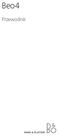 Beo4 Przewodnik Spis treści 3 Używanie pilota zdalnego sterowania Beo4, 4 Szczegółowy opis przycisków pilota Beo4, 6 Obsługa funkcji podstawowych i zaawansowanych za pomocą przycisków pilota Beo4 Dostosowywanie
Beo4 Przewodnik Spis treści 3 Używanie pilota zdalnego sterowania Beo4, 4 Szczegółowy opis przycisków pilota Beo4, 6 Obsługa funkcji podstawowych i zaawansowanych za pomocą przycisków pilota Beo4 Dostosowywanie
Jak automatycznie przydzielić abonentom numery na Konsoli Sygnalizacji Połączeń?
 Jak automatycznie przydzielić abonentom numery na Konsoli Sygnalizacji Połączeń? Aby automatycznie przydzielić abonentom numery na Konsoli Sygnalizacji Połączeń należy: 1. Wcisnąć klawisz MENU, na wyświetlaczu
Jak automatycznie przydzielić abonentom numery na Konsoli Sygnalizacji Połączeń? Aby automatycznie przydzielić abonentom numery na Konsoli Sygnalizacji Połączeń należy: 1. Wcisnąć klawisz MENU, na wyświetlaczu
OmniTouch 8400 Instant Communications Suite Web Softphone
 OmniTouch 8400 Instant Communications Suite Web Softphone Przewodnik informacyjny R6.0 Czym jest aplikacja Web Softphone? Klient internetowy Alcatel-Lucent Web Softphone umożliwia wygodne korzystanie z
OmniTouch 8400 Instant Communications Suite Web Softphone Przewodnik informacyjny R6.0 Czym jest aplikacja Web Softphone? Klient internetowy Alcatel-Lucent Web Softphone umożliwia wygodne korzystanie z
Odbiornik z wyświetlaczem
 Odbiornik z wyświetlaczem GEN-910 Przed włączeniem zapoznaj się z treścią niniejszej instrukcji. Zaleca się zachować instrukcję na przyszłość. Genway - pomoc techniczna tel. +48 (24) 366 88 26 e-mail:
Odbiornik z wyświetlaczem GEN-910 Przed włączeniem zapoznaj się z treścią niniejszej instrukcji. Zaleca się zachować instrukcję na przyszłość. Genway - pomoc techniczna tel. +48 (24) 366 88 26 e-mail:
APARAT TELEFONICZNY. Skyway. Model B. Instrukcja obsługi
 APARAT TELEFONICZNY Skyway Model B Instrukcja obsługi SPIS TREŚCI 1. FUNKCJE APARATU... 3. OPIS ELEMENTÓW ORAZ KLAWISZY FUNKCYJNYCH... 3 3. PODŁĄCZENIE APARATU... 5 4. USTAWIANIE ODPOWIEDNIEGO TRYBU WYBIERANIA
APARAT TELEFONICZNY Skyway Model B Instrukcja obsługi SPIS TREŚCI 1. FUNKCJE APARATU... 3. OPIS ELEMENTÓW ORAZ KLAWISZY FUNKCYJNYCH... 3 3. PODŁĄCZENIE APARATU... 5 4. USTAWIANIE ODPOWIEDNIEGO TRYBU WYBIERANIA
PAP-2T w sieci FreePhone
 konfiguracja bramki w sieci FreePhone I. Za pomocą klawiatury telefonu korzystając z instrukcji głosowych IVR Dostęp do Menu IVR Użyj telefonu podłączonego do portu PHONE 1 albo PHONE 2 adaptera Wybierz
konfiguracja bramki w sieci FreePhone I. Za pomocą klawiatury telefonu korzystając z instrukcji głosowych IVR Dostęp do Menu IVR Użyj telefonu podłączonego do portu PHONE 1 albo PHONE 2 adaptera Wybierz
DERBY 450 INSTRUKCJA OBSŁUGI
 APARAT TELEFONICZNY DERBY 450 INSTRUKCJA OBSŁUGI FUNKCJE: Identyfikacja rozmówcy FSK/DTMF Pamięć 30 numerów wejściowych, 5 wyjściowych i 40 VIP Tone/Pulse Regulacja głośności dzwonka Flash Pauza Powtarzanie
APARAT TELEFONICZNY DERBY 450 INSTRUKCJA OBSŁUGI FUNKCJE: Identyfikacja rozmówcy FSK/DTMF Pamięć 30 numerów wejściowych, 5 wyjściowych i 40 VIP Tone/Pulse Regulacja głośności dzwonka Flash Pauza Powtarzanie
Sterownik czasowy Müller 23321;10 A, Program tygodniowy, IP20, (SxWxG) 84 x 84 x 40 mm
 INSTRUKCJA OBSŁUGI Sterownik czasowy Müller 23321;10 A, Program tygodniowy, IP20, (SxWxG) 84 x 84 x 40 mm Nr produktu: 1227013 Strona 1 z 7 Schemat połączenia: 7. Zasady dotyczące bezpieczeństwa Instalacja
INSTRUKCJA OBSŁUGI Sterownik czasowy Müller 23321;10 A, Program tygodniowy, IP20, (SxWxG) 84 x 84 x 40 mm Nr produktu: 1227013 Strona 1 z 7 Schemat połączenia: 7. Zasady dotyczące bezpieczeństwa Instalacja
MIERNIK T-SCALE BWS 1
 MIERNIK T-SCALE BWS 1 2 Spis treści 1. WSTĘP... 4 2. OPIS KLAWIATURY... 4 3. PODSTAWOWE OPERACJE... 5 Zerowanie... 5 Tarowanie... 5 Ważenie przedmiotu... 5 4. WAŻENIE KONTROLNE... 6 Ustawianie limitów...
MIERNIK T-SCALE BWS 1 2 Spis treści 1. WSTĘP... 4 2. OPIS KLAWIATURY... 4 3. PODSTAWOWE OPERACJE... 5 Zerowanie... 5 Tarowanie... 5 Ważenie przedmiotu... 5 4. WAŻENIE KONTROLNE... 6 Ustawianie limitów...
Instrukcja obsługi wersja skrócona Aparat telefoniczny przewodowy MT-571 Alicja
 Instrukcja obsługi wersja skrócona Aparat telefoniczny przewodowy MT-571 Alicja Dziękujemy za zakup produktu naszej marki. Przed pierwszym użyciem urządzenia prosimy o zapoznanie się z treścią instrukcji
Instrukcja obsługi wersja skrócona Aparat telefoniczny przewodowy MT-571 Alicja Dziękujemy za zakup produktu naszej marki. Przed pierwszym użyciem urządzenia prosimy o zapoznanie się z treścią instrukcji
OmniTouch 8400 Instant Communications Suite Telefon aplikacji My Instant Communicator. My Instant Communicator dla serii Alcatel-Lucent /4068
 OmniTouch 8400 Instant Communications Suite Telefon aplikacji My Instant Communicator Przewodnik informacyjny - R6.0 My Instant Communicator dla serii Alcatel-Lucent 8 4038/4068 Aplikacja My Instant Communicator
OmniTouch 8400 Instant Communications Suite Telefon aplikacji My Instant Communicator Przewodnik informacyjny - R6.0 My Instant Communicator dla serii Alcatel-Lucent 8 4038/4068 Aplikacja My Instant Communicator
ZAPRASZAMY NA NASZE AUKCJE SCIGANY81 (c) Copyright
 RADIO KUCHENNE DAB2035 PLL FM 1. Ogólny opis Pasmo DAB+ / FM Wyświetlanie nazwy stacji radiowej i automatyczna aktualizacja zegara Moduł elektroniczny do tuningu radiowego Krystaliczna precyzja działania
RADIO KUCHENNE DAB2035 PLL FM 1. Ogólny opis Pasmo DAB+ / FM Wyświetlanie nazwy stacji radiowej i automatyczna aktualizacja zegara Moduł elektroniczny do tuningu radiowego Krystaliczna precyzja działania
Aparat telefoniczny MaxCOM. Model KXT-100 INSTRUKCJA BSŁUGI
 Aparat telefoniczny MaxCOM Model KXT-100 INSTRUKCJA BSŁUGI GHI ABC JKL DEF Gniazdo podłączenia linii telefonicznej Przełącznik głośności dzwonka HI-LO Przełącznik trybu wybierania P-T Przycisk SET -Ustawienie
Aparat telefoniczny MaxCOM Model KXT-100 INSTRUKCJA BSŁUGI GHI ABC JKL DEF Gniazdo podłączenia linii telefonicznej Przełącznik głośności dzwonka HI-LO Przełącznik trybu wybierania P-T Przycisk SET -Ustawienie
ROZDZIAŁ 1. PRZEGLĄD BRAMOFONU SAFE...
 Spis treści INSTRUKCJA OBSŁUGI SPIS TREŚCI ROZDZIAŁ 1. PRZEGLĄD BRAMOFONU SAFE... 2 1.3. WYMAGANIA SYSTEMU... 2 ROZDZIAŁ 2. APLIKACJA I URZĄDZENIE.... 4 2.1. DODAWANIE BRAMOFONU DO APLIKACJI... 4 2.2.
Spis treści INSTRUKCJA OBSŁUGI SPIS TREŚCI ROZDZIAŁ 1. PRZEGLĄD BRAMOFONU SAFE... 2 1.3. WYMAGANIA SYSTEMU... 2 ROZDZIAŁ 2. APLIKACJA I URZĄDZENIE.... 4 2.1. DODAWANIE BRAMOFONU DO APLIKACJI... 4 2.2.
WiFi Calling+ Instrukcja obsługi aplikacji
 WiFi Calling+ Instrukcja obsługi aplikacji Wstęp Aplikacja WiFi Calling+ umożliwia realizowanie bezpłatnych połączeń głosowych z wykorzystaniem sieci Wi-Fi w ramach korzystania z usługi Wi-Fi Calling-Test.
WiFi Calling+ Instrukcja obsługi aplikacji Wstęp Aplikacja WiFi Calling+ umożliwia realizowanie bezpłatnych połączeń głosowych z wykorzystaniem sieci Wi-Fi w ramach korzystania z usługi Wi-Fi Calling-Test.
Programowanie centrali telefonicznej Platan Libra
 Programowanie centrali telefonicznej Platan Libra Wstęp: Celem ćwiczenia jest zaprogramowanie centrali telefonicznej Platan Libra w następującej konfiguracji: Centrala jest podłączona do linii miejskiej
Programowanie centrali telefonicznej Platan Libra Wstęp: Celem ćwiczenia jest zaprogramowanie centrali telefonicznej Platan Libra w następującej konfiguracji: Centrala jest podłączona do linii miejskiej
Telefon bezprzewodowy Audioline Master 300
 INSTRUKCJA OBSŁUGI Telefon bezprzewodowy Audioline Master 300 Produkt nr: 922743 Strona 1 z 27 1. Wskazówki dotyczące bezpieczeństwa Zastosowanie zgodne z przeznaczeniem Niniejszy aparat telefoniczny przeznaczony
INSTRUKCJA OBSŁUGI Telefon bezprzewodowy Audioline Master 300 Produkt nr: 922743 Strona 1 z 27 1. Wskazówki dotyczące bezpieczeństwa Zastosowanie zgodne z przeznaczeniem Niniejszy aparat telefoniczny przeznaczony
Modern Odbiornik zegarkowy Instrukcja Obsługi
 Cechy urządzenia Wyświetlacz OLED Ilość Przycisków - 2 3 różne rodzaje informowania Ciągły lub regulowany czas wyświetlania 1-99s Automatyczne lub manualne czyszczenie pamięci Parametry Techniczne Wyświetlacz
Cechy urządzenia Wyświetlacz OLED Ilość Przycisków - 2 3 różne rodzaje informowania Ciągły lub regulowany czas wyświetlania 1-99s Automatyczne lub manualne czyszczenie pamięci Parametry Techniczne Wyświetlacz
Telefon głośnomówiący HP UC Speaker Phone. Instrukcja obsługi
 Telefon głośnomówiący HP UC Speaker Phone Instrukcja obsługi Copyright 2014, 2015 Hewlett-Packard Development Company, L.P. Bluetooth jest znakiem towarowym należącym do właściciela i używanym przez firmę
Telefon głośnomówiący HP UC Speaker Phone Instrukcja obsługi Copyright 2014, 2015 Hewlett-Packard Development Company, L.P. Bluetooth jest znakiem towarowym należącym do właściciela i używanym przez firmę
INTELLITOUCH XLINK - BRAMKA GSM
 INTELLITOUCH XLINK - BRAMKA GSM X Link BTTN Instrukcja obsługi 1. Wg rysunku OSTRZEŻENIE Ponieważ XLink zasila Państwa telefony domowe, prosimy nigdy nie podłączać gniazda słuchawki Xlink do naziemnej
INTELLITOUCH XLINK - BRAMKA GSM X Link BTTN Instrukcja obsługi 1. Wg rysunku OSTRZEŻENIE Ponieważ XLink zasila Państwa telefony domowe, prosimy nigdy nie podłączać gniazda słuchawki Xlink do naziemnej
Skrócona instrukcja obsługi CD180
 Skrócona instrukcja obsługi CD180 Ważne informacje dotyczące bezpieczeństwa Używaj tylko zasilacza wymienionego w danych technicznych. Nie dopuść do kontaktu urządzenia z płynami. W przypadku użycia niewłaściwego
Skrócona instrukcja obsługi CD180 Ważne informacje dotyczące bezpieczeństwa Używaj tylko zasilacza wymienionego w danych technicznych. Nie dopuść do kontaktu urządzenia z płynami. W przypadku użycia niewłaściwego
Wersja: 1.0. Instrukcja użytkownika radia DAB+/FM
 Wersja: 1.0 Instrukcja użytkownika radia DAB+/FM Przegląd produktu 1. Tryb gotowo ś Naciśnij, by przełączać między trybami FM i DAB w trybie pracy. Naciśnij i ci/tryb przytrzymaj, by przejść do trybu gotowości.
Wersja: 1.0 Instrukcja użytkownika radia DAB+/FM Przegląd produktu 1. Tryb gotowo ś Naciśnij, by przełączać między trybami FM i DAB w trybie pracy. Naciśnij i ci/tryb przytrzymaj, by przejść do trybu gotowości.
Polski SPIS TREŚCI SPIS TREŚCI
 SPIS TREŚCI 1 ŚRODOWISKO NATURALNE I BEZPIECZEŃSTWO...3 2 PRZYGOTOWANIE TELEFONU DO PRACY...4 INSTALOWANIE TELEFONU DECT 221 / 225... 4 ŁADOWANIE SŁUCHAWKI... 4 KONFIGUROWANIE TELEFONU DECT 221 / 225...
SPIS TREŚCI 1 ŚRODOWISKO NATURALNE I BEZPIECZEŃSTWO...3 2 PRZYGOTOWANIE TELEFONU DO PRACY...4 INSTALOWANIE TELEFONU DECT 221 / 225... 4 ŁADOWANIE SŁUCHAWKI... 4 KONFIGUROWANIE TELEFONU DECT 221 / 225...
DERBY 500 INSTRUKCJA OBSŁUGI APARATU TELEFONICZNEGO 1. FUNKCJE: 2. PIERWSZE WŁĄCZENIE TELEFONU 3. PROGRAMOWANIE
 INSTRUKCJA OBSŁUGI APARATU TELEFONICZNEGO DERBY 500 1. FUNKCJE: Identyfikacja rozmówcy - FSK/DTMF Książka telefoniczna 112 numerów,91 numerów VIP 10 wersji językowych Regulacja jasności wyświetlacza Wyświetla
INSTRUKCJA OBSŁUGI APARATU TELEFONICZNEGO DERBY 500 1. FUNKCJE: Identyfikacja rozmówcy - FSK/DTMF Książka telefoniczna 112 numerów,91 numerów VIP 10 wersji językowych Regulacja jasności wyświetlacza Wyświetla
Ustawienia ogólne. Ustawienia okólne są dostępne w panelu głównym programu System Sensor, po kliknięciu ikony
 Ustawienia ogólne Ustawienia okólne są dostępne w panelu głównym programu System Sensor, po kliknięciu ikony Panel główny programu System Sensor (tylko dla wersja V2, V3, V4) Panel główny programu System
Ustawienia ogólne Ustawienia okólne są dostępne w panelu głównym programu System Sensor, po kliknięciu ikony Panel główny programu System Sensor (tylko dla wersja V2, V3, V4) Panel główny programu System
Jabra Link 860. Podręcznik użytkownika.
 Jabra Link 0 Podręcznik użytkownika www..com SPIS treści 1. Prezentacja produktu... 1.1 Jabra Link 0... 1.2 Akcesoria dodatkowe...4 2. PODŁĄCZENIE URZĄDZENIA Jabra LINK 0...5 2.1 PODŁĄCZENIE do źródła
Jabra Link 0 Podręcznik użytkownika www..com SPIS treści 1. Prezentacja produktu... 1.1 Jabra Link 0... 1.2 Akcesoria dodatkowe...4 2. PODŁĄCZENIE URZĄDZENIA Jabra LINK 0...5 2.1 PODŁĄCZENIE do źródła
innovaphone IP222 / IP232
 Instrukcja obsługi innovaphone IP222 / IP232 Wersja 11 R1 [110896] Numer wewnętrzny Nazwa Symbole w polu kontaktowym Data, Godzina Przełączanie stron Informacje o stanie dostępności Wyświetlane informacje
Instrukcja obsługi innovaphone IP222 / IP232 Wersja 11 R1 [110896] Numer wewnętrzny Nazwa Symbole w polu kontaktowym Data, Godzina Przełączanie stron Informacje o stanie dostępności Wyświetlane informacje
MODULATOR HDMI W DVB-T (COFDM) INSTRUKCJA OBSŁUGI
 MODULATOR HDMI W DVB-T (COFDM) INSTRUKCJA OBSŁUGI SPIS TREŚCI STRONA 1. TYLNY PANEL.. 3 2. PODŁĄCZENIE DO INSTALACJI.. 4 3. PRZEDNI PANEL..... 5 4. INSTRUKCJA DZIAŁANIA.. 6 4.1 PARAMETRY USTAWIEŃ.... 6
MODULATOR HDMI W DVB-T (COFDM) INSTRUKCJA OBSŁUGI SPIS TREŚCI STRONA 1. TYLNY PANEL.. 3 2. PODŁĄCZENIE DO INSTALACJI.. 4 3. PRZEDNI PANEL..... 5 4. INSTRUKCJA DZIAŁANIA.. 6 4.1 PARAMETRY USTAWIEŃ.... 6
OPIS KLAWIATURY STOSOWANEJ W APARACIE SYSTEMOWYM
 OPIS KLAWIATURY STOSOWANEJ W APARACIE SYSTEMOWYM 13 Instrukcja obsługi AWIZA dla central MIKROTEL CA15, CA32 2. Opis klawiszy Konsoli Głównej KG1 - nieaktywny Klawisz (SP) załączenia układu głośnomówiącego.
OPIS KLAWIATURY STOSOWANEJ W APARACIE SYSTEMOWYM 13 Instrukcja obsługi AWIZA dla central MIKROTEL CA15, CA32 2. Opis klawiszy Konsoli Głównej KG1 - nieaktywny Klawisz (SP) załączenia układu głośnomówiącego.
Instrukcja obsługi programowalnego zegara cyfrowego
 Art. Nr 61 60 21 Cyfrowy mini-zegar sterujący www.conrad.pl Instrukcja obsługi programowalnego zegara cyfrowego A. Funkcje 1. Programowalny zegar cyfrowy (określany w dalszej części instrukcji jako zegar
Art. Nr 61 60 21 Cyfrowy mini-zegar sterujący www.conrad.pl Instrukcja obsługi programowalnego zegara cyfrowego A. Funkcje 1. Programowalny zegar cyfrowy (określany w dalszej części instrukcji jako zegar
Krótka instrukcja obsługi
 Aby uzyskać pomoc techniczną, zarejestruj swój produkt na stronie internetowej: www.philips.com/welcome M550 M555 Krótka instrukcja obsługi Ważne informacje dotyczące bezpieczeństwa Ostrzeżenie Sieć elektryczna
Aby uzyskać pomoc techniczną, zarejestruj swój produkt na stronie internetowej: www.philips.com/welcome M550 M555 Krótka instrukcja obsługi Ważne informacje dotyczące bezpieczeństwa Ostrzeżenie Sieć elektryczna
BIGTEL 50 ALARM PLUS Nr produktu
 INSTRUKCJA OBSŁUGI BIGTEL 50 ALARM PLUS Nr produktu 000923310 Strona 1 z 16 2 Oddanie telefonu do eksploatacji Wskazówki bezpieczeństwa Uwaga: należy koniecznie zapoznać się ze wskazówkami bezpieczeństwa
INSTRUKCJA OBSŁUGI BIGTEL 50 ALARM PLUS Nr produktu 000923310 Strona 1 z 16 2 Oddanie telefonu do eksploatacji Wskazówki bezpieczeństwa Uwaga: należy koniecznie zapoznać się ze wskazówkami bezpieczeństwa
BeoSound 4. Uzupełnienie
 BeoSound 4 Uzupełnienie Organizacja menu Ten dodatek zawiera poprawki do instrukcji obsługi zestawu BeoSound 4. Dzięki nowemu oprogramowaniu Twój zestaw muzyczny oferuje nowe funkcje. Układ menu zmienił
BeoSound 4 Uzupełnienie Organizacja menu Ten dodatek zawiera poprawki do instrukcji obsługi zestawu BeoSound 4. Dzięki nowemu oprogramowaniu Twój zestaw muzyczny oferuje nowe funkcje. Układ menu zmienił
Smart bracelet Instrukcja obłsugi(pl)
 Smart bracelet Instrukcja obłsugi(pl) Zegarek smart watch l12s współpracuje z większości telefonów z oprogramowaniem Android w wersji >2.3 aby móc w pełni korzystać z funkcjonalności zegarka należy używać
Smart bracelet Instrukcja obłsugi(pl) Zegarek smart watch l12s współpracuje z większości telefonów z oprogramowaniem Android w wersji >2.3 aby móc w pełni korzystać z funkcjonalności zegarka należy używać
PIXMA MG5500. series. Przewodnik konfiguracji
 PIXMA MG5500 series Przewodnik konfiguracji CANON INC. 2013 Przewodnik konfiguracji Ten podręcznik zawiera informacje dotyczące konfiguracji połączenia sieciowego dla drukarki. Połączenie sieciowe Połączenie
PIXMA MG5500 series Przewodnik konfiguracji CANON INC. 2013 Przewodnik konfiguracji Ten podręcznik zawiera informacje dotyczące konfiguracji połączenia sieciowego dla drukarki. Połączenie sieciowe Połączenie
Zegarek Kwarcowy Braun BN0087WHSLMHG, sterowany radiowo, 42 x 11,5 mm, 5 ATM
 INSTRUKCJA OBSŁUGI Nr produktu 000672822 Zegarek Kwarcowy Braun 66516- BN0087WHSLMHG, sterowany radiowo, 42 x 11,5 mm, 5 ATM Strona 1 z 5 (I) Funkcje przycisków: Przycisk A wynik odbioru / ustawienia wskazówek
INSTRUKCJA OBSŁUGI Nr produktu 000672822 Zegarek Kwarcowy Braun 66516- BN0087WHSLMHG, sterowany radiowo, 42 x 11,5 mm, 5 ATM Strona 1 z 5 (I) Funkcje przycisków: Przycisk A wynik odbioru / ustawienia wskazówek
Calisto Telefon konferencyjny USB. Instrukcja użytkowania
 Calisto 7200 Telefon konferencyjny USB Instrukcja użytkowania Spis treści Przegląd 3 Ustanawianie połączenia z komputerem 4 Codzienne użytkowanie 5 Zasilanie 5 Głośność 5 Wyłączanie i włączanie mikrofonu
Calisto 7200 Telefon konferencyjny USB Instrukcja użytkowania Spis treści Przegląd 3 Ustanawianie połączenia z komputerem 4 Codzienne użytkowanie 5 Zasilanie 5 Głośność 5 Wyłączanie i włączanie mikrofonu
Skrócona instrukcja obsługi. 1 Connect 2 Czynności wstępne 3 Korzystaj z. XL390 XL395
 Aby uzyskać pomoc techniczną, zarejestruj swój produkt na stronie internetowej: www.philips.com/welcome XL390 XL395 Skrócona instrukcja obsługi 1 Connect 2 Czynności wstępne 3 Korzystaj z Zawartość opakowania
Aby uzyskać pomoc techniczną, zarejestruj swój produkt na stronie internetowej: www.philips.com/welcome XL390 XL395 Skrócona instrukcja obsługi 1 Connect 2 Czynności wstępne 3 Korzystaj z Zawartość opakowania
Mini stacja MP3 (4w1) MPS-550.cube
 Mini stacja MP3 (4w1) MPS-550.cube Szanowny Kliencie, dziękujemy za zakup mini stacji MP3 z radiem UKF, zegarem i alarmem. Prosimy o przeczytanie instrukcji i przestrzeganie podanych wskazówek i porad,
Mini stacja MP3 (4w1) MPS-550.cube Szanowny Kliencie, dziękujemy za zakup mini stacji MP3 z radiem UKF, zegarem i alarmem. Prosimy o przeczytanie instrukcji i przestrzeganie podanych wskazówek i porad,
bla bla Komunikator podręcznik użytkownika
 bla bla Komunikator podręcznik użytkownika Komunikator Komunikator: podręcznik użytkownika data wydania poniedziałek, 16. luty 2015 Version 1.0.0 Copyright 2006-2015 OPEN-XCHANGE Inc., Niniejszy dokument
bla bla Komunikator podręcznik użytkownika Komunikator Komunikator: podręcznik użytkownika data wydania poniedziałek, 16. luty 2015 Version 1.0.0 Copyright 2006-2015 OPEN-XCHANGE Inc., Niniejszy dokument
DECT D10 INSTRUKCJA OBSŁUGI
 APARAT TELEFONICZNY DECT D10 INSTRUKCJA OBSŁUGI - 1 - Spis treści Podstawowe właściwości 3 Zasady bezpieczeństwa użytkowania urządzenia 3 Opis urządzenia 4 Instalacja 5 Opis Menu 5 Funkcje Menu 6 Logowanie/Anulowanie
APARAT TELEFONICZNY DECT D10 INSTRUKCJA OBSŁUGI - 1 - Spis treści Podstawowe właściwości 3 Zasady bezpieczeństwa użytkowania urządzenia 3 Opis urządzenia 4 Instalacja 5 Opis Menu 5 Funkcje Menu 6 Logowanie/Anulowanie
2. Specyfikacja 1 Przycisk - W górę 2 Przycisk - środek 3 Przycisk - w dół 4 Port ładowania 5 Słuchawka
 SMARTBAND Model: B3 www.e-planeta.pl 1. Lista funkcji Wyświetlacz Czasu; Wyświetlacz Daty; Poziom Naładowania Baterii; Licznik - Krokomierz; Zużycie Kalorii; Dystans - Odległość; Wykrywanie i Monitorowanie
SMARTBAND Model: B3 www.e-planeta.pl 1. Lista funkcji Wyświetlacz Czasu; Wyświetlacz Daty; Poziom Naładowania Baterii; Licznik - Krokomierz; Zużycie Kalorii; Dystans - Odległość; Wykrywanie i Monitorowanie
Mini odtwarzacz mp3 i radio / czarny Auvisio MPS-550.cube (PX1564) INSTRUKCJA OBSŁUGI
 Mini odtwarzacz mp3 i radio / czarny Auvisio MPS-550.cube (PX1564) INSTRUKCJA OBSŁUGI Zawartość zestawu: mini stacja MP3 kabel USB (Mini-USB do USB) kabel ze złączem 3,5 mm pasek na rękę instrukcja obsługi.
Mini odtwarzacz mp3 i radio / czarny Auvisio MPS-550.cube (PX1564) INSTRUKCJA OBSŁUGI Zawartość zestawu: mini stacja MP3 kabel USB (Mini-USB do USB) kabel ze złączem 3,5 mm pasek na rękę instrukcja obsługi.
Telefon Nr produktu
 INSTRUKCJA OBSŁUGI Telefon Nr produktu 000922792 Strona 1 z 12 Przyciski i wskaźniki Element przenośny (słuchawka) 1 wyświetlacz 2 przycisk wyciszenia 3 przycisk przerwania 4 przycisk nawigacyjny Strona
INSTRUKCJA OBSŁUGI Telefon Nr produktu 000922792 Strona 1 z 12 Przyciski i wskaźniki Element przenośny (słuchawka) 1 wyświetlacz 2 przycisk wyciszenia 3 przycisk przerwania 4 przycisk nawigacyjny Strona
ATS1170 Stacja zazbrajania dla jednych drzwi Instrukcja programowania
 ATS1170 Stacja zazbrajania dla jednych drzwi Instrukcja programowania Wersja 2.0 Aritech jest częścią firmy Interlogix. 2001 Interlogix B.V. Wszystkie prawa zastrzeżone. Firma Interlogix B.V. udziela prawa
ATS1170 Stacja zazbrajania dla jednych drzwi Instrukcja programowania Wersja 2.0 Aritech jest częścią firmy Interlogix. 2001 Interlogix B.V. Wszystkie prawa zastrzeżone. Firma Interlogix B.V. udziela prawa
Skrócona instrukcja obsługi CD480/CD485
 Skrócona instrukcja obsługi CD480/CD485 Zawartość opakowania Słuchawka * Stacja bazowa (CD485) Stacja bazowa (CD480) Ładowarka * Zasilacz * Przewód telefoniczny ** Instrukcja obsługi Skrócona instrukcja
Skrócona instrukcja obsługi CD480/CD485 Zawartość opakowania Słuchawka * Stacja bazowa (CD485) Stacja bazowa (CD480) Ładowarka * Zasilacz * Przewód telefoniczny ** Instrukcja obsługi Skrócona instrukcja
Telefon TEL36CLIP Nr produktu 000923308
 INSTRUKCJA OBSŁUGI Telefon TEL36CLIP Nr produktu 000923308 Strona 1 z 13 2 Uruchomienie telefonu Informacje w zakresie bezpieczeństwa Uwaga: przed przygotowaniem telefonu do użycia należy koniecznie zapoznać
INSTRUKCJA OBSŁUGI Telefon TEL36CLIP Nr produktu 000923308 Strona 1 z 13 2 Uruchomienie telefonu Informacje w zakresie bezpieczeństwa Uwaga: przed przygotowaniem telefonu do użycia należy koniecznie zapoznać
bla bla Messenger podręcznik użytkownika
 bla bla Messenger podręcznik użytkownika Messenger Messenger: podręcznik użytkownika data wydania wtorek, 12. kwiecień 2016 Version 1.4.1 Copyright 2006-2016 OX Software GmbH., Niniejszy dokument stanowi
bla bla Messenger podręcznik użytkownika Messenger Messenger: podręcznik użytkownika data wydania wtorek, 12. kwiecień 2016 Version 1.4.1 Copyright 2006-2016 OX Software GmbH., Niniejszy dokument stanowi
Instrukcja obsługi Aparat telefoniczny przewodowy MT-838 Fabian
 Instrukcja obsługi Aparat telefoniczny przewodowy MT-838 Fabian Dziękujemy za zakup produktu naszej marki. Przed pierwszym użyciem urządzenia prosimy o zapoznanie się z treścią instrukcji obsługi. Spis
Instrukcja obsługi Aparat telefoniczny przewodowy MT-838 Fabian Dziękujemy za zakup produktu naszej marki. Przed pierwszym użyciem urządzenia prosimy o zapoznanie się z treścią instrukcji obsługi. Spis
Skrócony Przewodnik. SoundGate. Bernafon SoundGate. Zmiana programów oraz głośności. Telefon. Połączenie muzyczne, np. MP3. Bluetooth muzyka/audio
 Bernafon SoundGate SoundGate Skrócony Przewodnik Zmiana programów oraz głośności Telefon Połączenie muzyczne, np. MP3 Bluetooth muzyka/audio Wskaźnik baterii Przewodnik ten jest jedynie skróconą wersją
Bernafon SoundGate SoundGate Skrócony Przewodnik Zmiana programów oraz głośności Telefon Połączenie muzyczne, np. MP3 Bluetooth muzyka/audio Wskaźnik baterii Przewodnik ten jest jedynie skróconą wersją
Rozdział 1. Przegląd bramofonu SAFE
 Spis treści INSTRUKCJA OBSŁUGI SPIS TREŚCI ROZDZIAŁ 1. PRZEGLĄD BRAMOFONU SAFE... 2 1.1 OPIS... 2 1.2. FUNKCJE... 2 1.3. WYMAGANIA SYSTEMOWE... 2 1.4. ROZPOCZĘCIE UŻYTKOWANIA... 3 ROZDZIAŁ2. DZIAŁANIE
Spis treści INSTRUKCJA OBSŁUGI SPIS TREŚCI ROZDZIAŁ 1. PRZEGLĄD BRAMOFONU SAFE... 2 1.1 OPIS... 2 1.2. FUNKCJE... 2 1.3. WYMAGANIA SYSTEMOWE... 2 1.4. ROZPOCZĘCIE UŻYTKOWANIA... 3 ROZDZIAŁ2. DZIAŁANIE
Skrócona instrukcja obsługi CD181/CD186
 Skrócona instrukcja obsługi CD181/CD186 Ważne informacje dotyczące bezpieczeństwa Używaj tylko zasilacza wymienionego w danych technicznych. Nie dopuść do kontaktu urządzenia z płynami. W przypadku użycia
Skrócona instrukcja obsługi CD181/CD186 Ważne informacje dotyczące bezpieczeństwa Używaj tylko zasilacza wymienionego w danych technicznych. Nie dopuść do kontaktu urządzenia z płynami. W przypadku użycia
1 Logowanie do portalu Zmiana hasła Strona główna portalu Zdalna pomoc... 3
 Podręcznik użytkownika GTS Personal Web Portal portal.uc.gtsce.com Spis treści 1 Logowanie do portalu... 2 2 Zmiana hasła... 3 3 Strona główna portalu... 3 4 Zdalna pomoc... 3 5 Modyfikowanie nazwy użytkownika...
Podręcznik użytkownika GTS Personal Web Portal portal.uc.gtsce.com Spis treści 1 Logowanie do portalu... 2 2 Zmiana hasła... 3 3 Strona główna portalu... 3 4 Zdalna pomoc... 3 5 Modyfikowanie nazwy użytkownika...
CZĘŚĆ A PIERWSZE KROKI Z KOMPUTEREM
 CZĘŚĆ A PIERWSZE KROKI Z KOMPUTEREM 1.1. PODSTAWOWE INFORMACJE PC to skrót od nazwy Komputer Osobisty (z ang. personal computer). Elementy komputera można podzielić na dwie ogólne kategorie: sprzęt - fizyczne
CZĘŚĆ A PIERWSZE KROKI Z KOMPUTEREM 1.1. PODSTAWOWE INFORMACJE PC to skrót od nazwy Komputer Osobisty (z ang. personal computer). Elementy komputera można podzielić na dwie ogólne kategorie: sprzęt - fizyczne
Aplikacja Phonak RemoteControl. Instrukcja użytkowania
 Aplikacja Phonak RemoteControl Instrukcja użytkowania Wprowadzenie Aplikacja RemoteControl została opracowana przez firmę Phonak, jedną z wiodących firm zajmujących się technologią słyszenia. Aby wykorzystać
Aplikacja Phonak RemoteControl Instrukcja użytkowania Wprowadzenie Aplikacja RemoteControl została opracowana przez firmę Phonak, jedną z wiodących firm zajmujących się technologią słyszenia. Aby wykorzystać
